PowerDNS ist ein Open-Source-DNS-Server (Domain Name System). Sie können diesen Dienst als DNS-Server für Hosts und Dienste in Ihrem lokalen Netzwerk nutzen.
Bitte beachten Sie, dass der PowerDNS-Dienst den Dienst PostgreSQL erfordert, um DNS-Daten zu speichern.
- Wählen Sie PowerDNS aus, um den PowerDNS-Dienst hinzuzufügen.
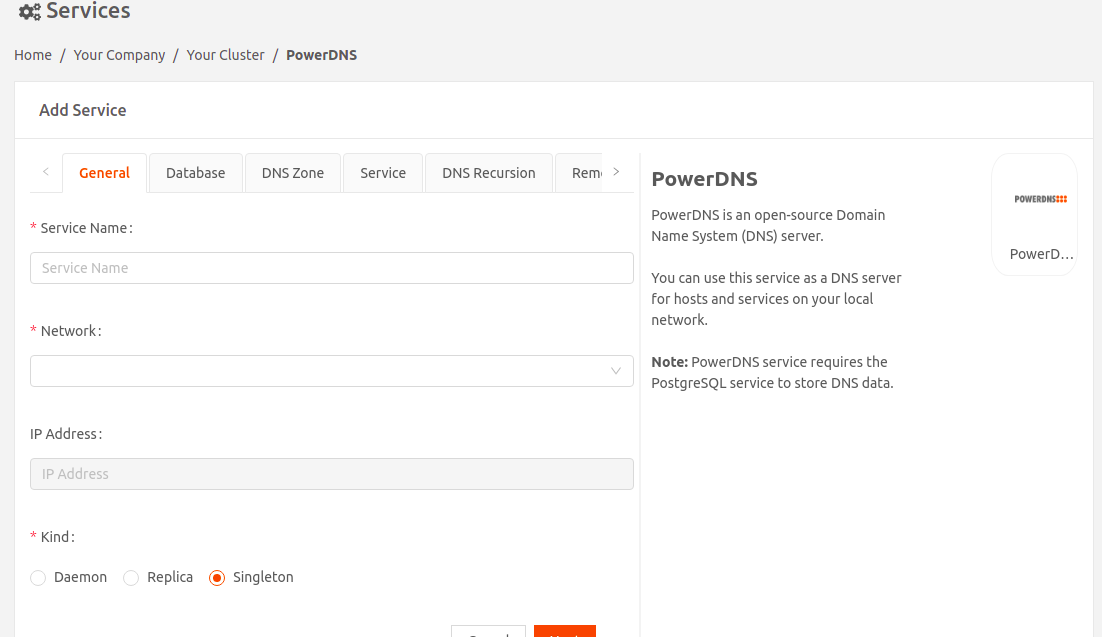
- Geben Sie einen Namen für die Dienstinstanz ein.
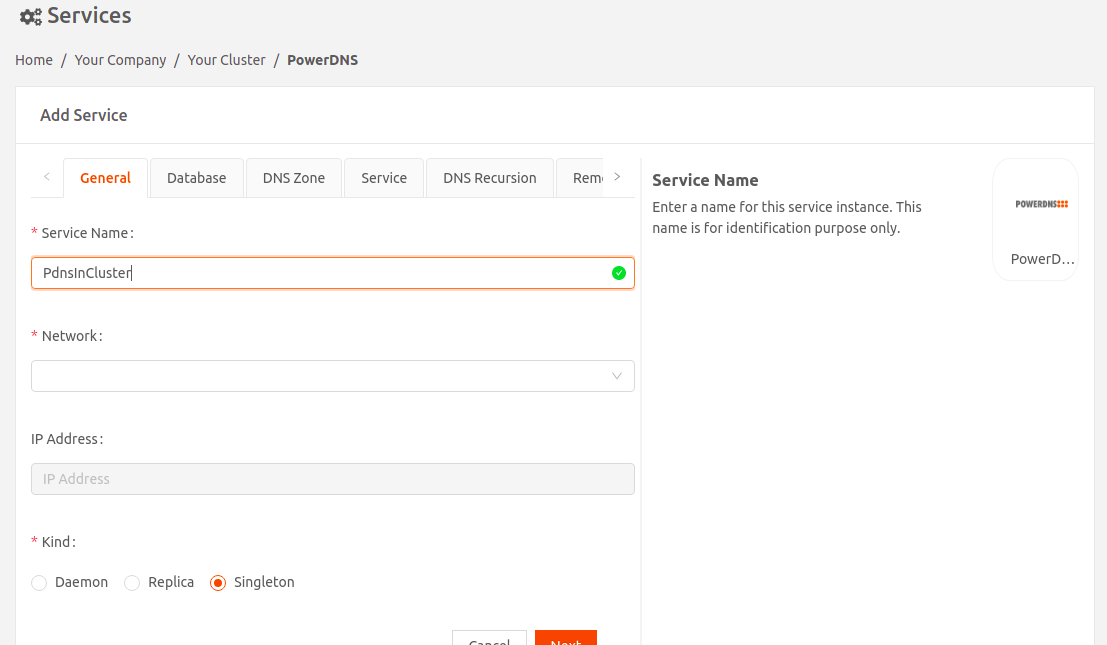
- Wählen Sie das Netzwerk aus, mit dem sich diese Dienstinstanz verbinden wird.
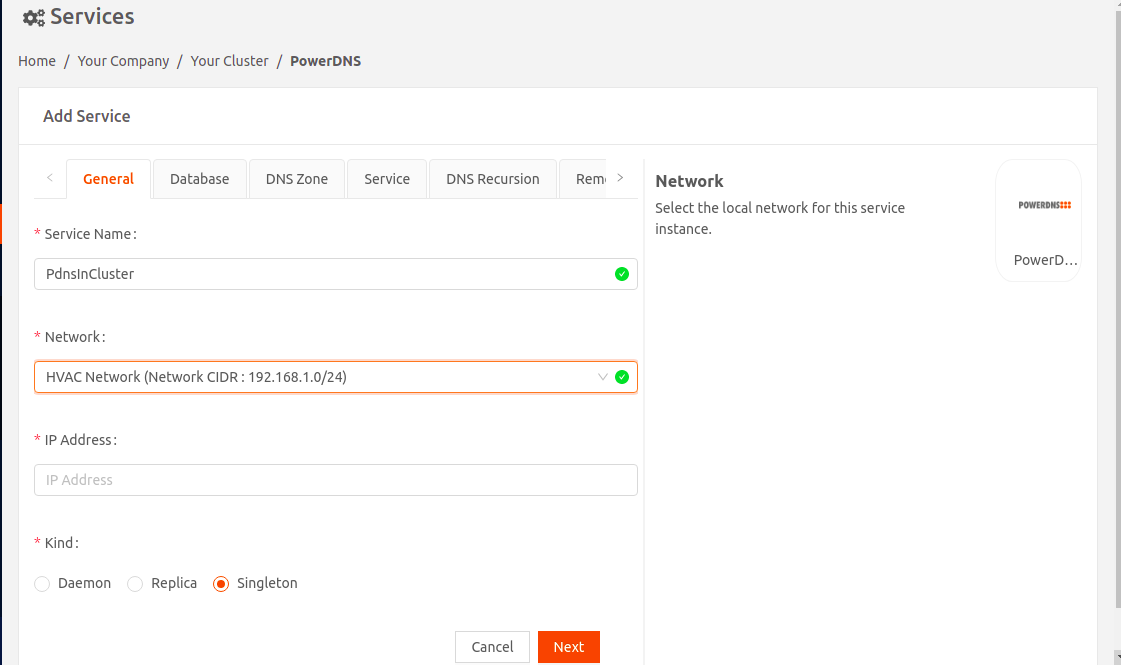
- IP-Adresse: Legen Sie die statische IP-Adresse für diese Dienstinstanz fest. Dabei sollte es sich um dasselbe IP-Subnetz wie das des CIDR des lokalen Netzwerks handeln. Allerdings muss es außerhalb des Bereichs der von dem DHCP-Server angebotenen IP-Adressen liegen. Beispielsweise ist das CIDR des lokalen Netzwerks 10.10.0.0/24 und der DHCP-Server bietet IP-Adressen in dem Bereich von 10.10.0.15 bis 10.10.0.253 an. In diesem Fall kann die statische IP-Adresse dieser Dienstinstanz in dem Bereich zwischen 10.10.0.1 und 10.10.0.14 liegen.
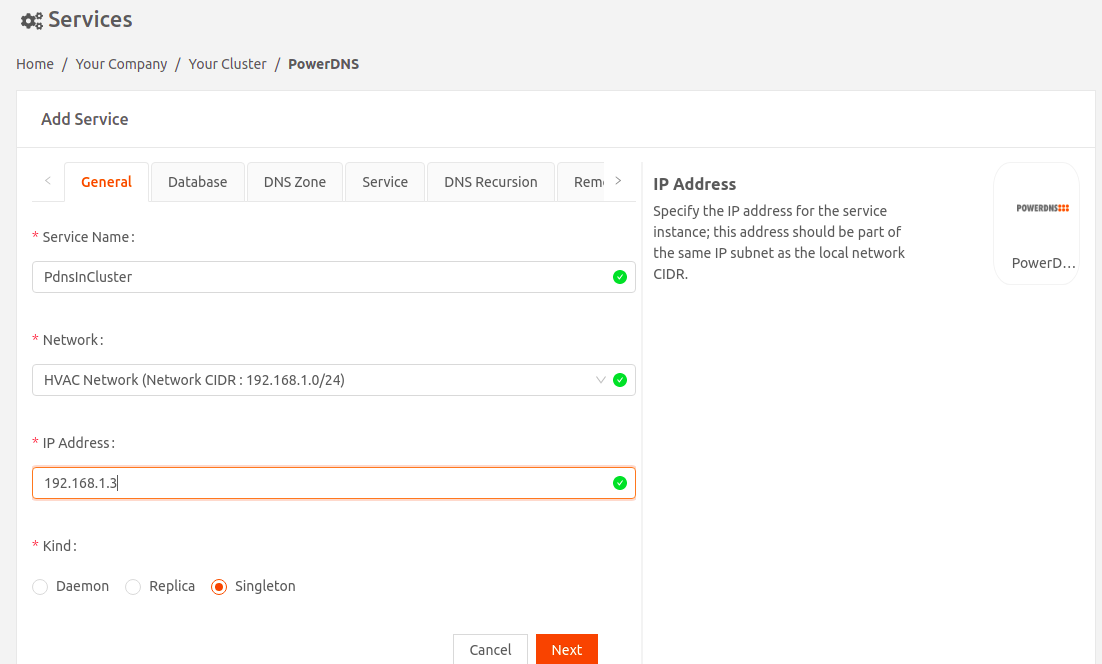
- Kind: Nur sichtbar, falls Sie den Dienst einem iNode-Cluster hinzufügen. Wählen Sie eine Option aus, um festzulegen, wie der Dienst in dem Cluster ausgeführt werden soll:
- Daemon: Eine Instanz des Dienstes wird in allen iNodes im Cluster ausgeführt.
- Replica: Eine Instanz des Dienstes wird in einem Set aus iNodes ausgeführt, das Sie auf Grundlage von Bezeichnern in dem Drop-down-Menü „Dienste auf iNodes ausführen“ auswählen.
- Singleton: Eine Instanz des Dienstes wird nur auf dem Master iNode ausgeführt. Sollte das Master iNode ausfallen, wird die Instanz auf dem neu ausgewählten Master iNode ausgeführt.
- Singleton-Modus: Wählen Sie diese Option aus, um eine einzelne PowerDNS-Instanz auszuführen. Dadurch wird sichergestellt, dass der PowerDNS-Dienst nur in dem Master iNode in dem Cluster ausgeführt wird.
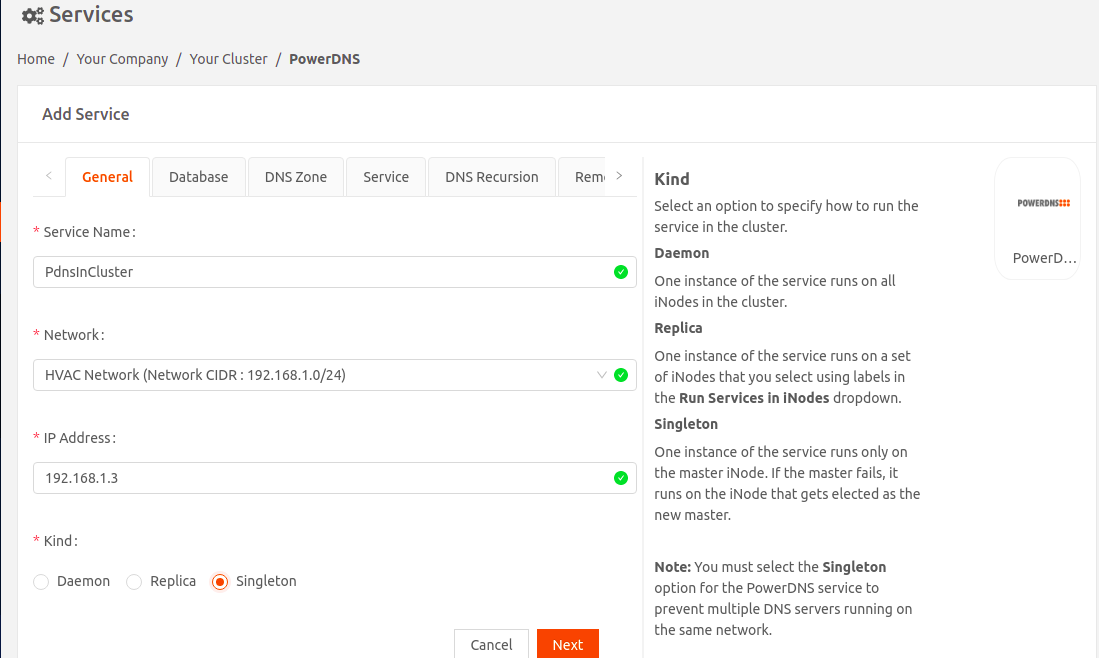
- Replica-Modus: Wählen Sie diese Option aus, um sicherzustellen, dass eine PowerDNS-Instanz in allen Kandidaten des Clusters ausgeführt wird. Der PowerDNS-Modus „Replica“ mit der Konfiguration zur Verhinderung des Neustarts eines Dienstes reduziert effektiv die Ausfallzeiten in der DNS-Auflösung bei Ausfällen des Master Cluster.
Um den Modus „Replica“ zu konfigurieren, wählen Sie die Option Replica aus. Wählen Sie in dem Drop-down-Menü Dienste auf iNodes ausführen den Bezeichner Kandidat aus.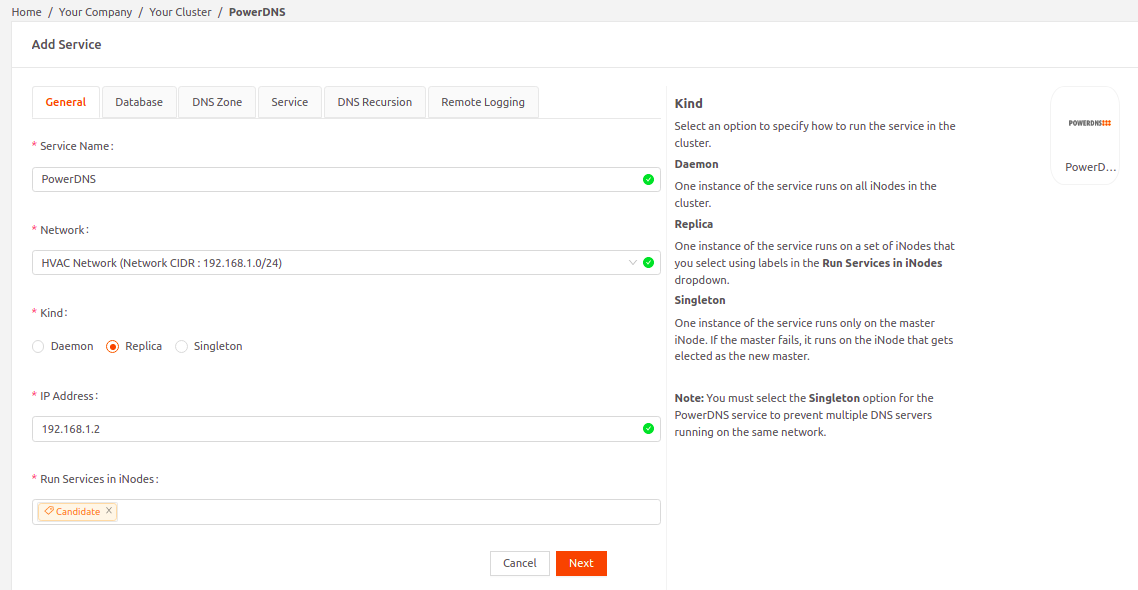
- Singleton-Modus: Wählen Sie diese Option aus, um eine einzelne PowerDNS-Instanz auszuführen. Dadurch wird sichergestellt, dass der PowerDNS-Dienst nur in dem Master iNode in dem Cluster ausgeführt wird.
- Wählen Sie Weiter aus, um zu der Registerkarte Datenbank zu gelangen. Legen Sie Folgendes fest:
- IP-Adresse des PostgreSQL-Dienstes: Der PowerDNS-Dienst erfordert den Dienst PostgreSQL, um DNS-Daten zu speichern. Legen Sie die IP-Adresse des PostgreSQL-Dienstes für den Zugriff des PowerDNS-Dienstes auf dessen Datenbank fest.
- Name der Datenbank: Legen Sie den Namen der PostgreSQL-Datenbank fest, die von dem PowerDNS-Dienst genutzt wird.
- Benutzername: Legen Sie den Benutzernamen fest, den der PowerDNS-Dienst nutzen wird, um auf die PostgreSQL-Datenbank zuzugreifen.
- Passwort: Legen Sie das Passwort fest, das der PowerDNS-Dienst nutzen wird, um auf die PostgreSQL-Datenbank zuzugreifen.Der Name der Datenbank, der Benutzername und das Passwort müssen mit denen in der PostgreSQL-Konfiguration übereinstimmen.
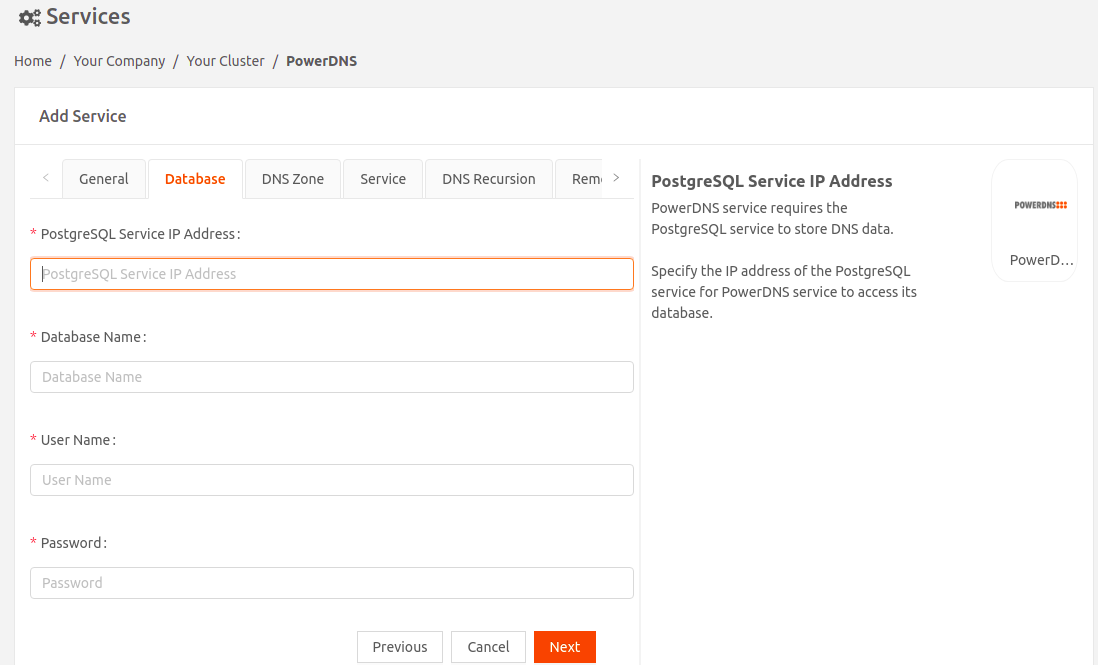
- Wählen Sie Weiter aus, um zu der Registerkarte DNS-Zone zu gelangen, um die DNS-Konfiguration bereitzustellen.
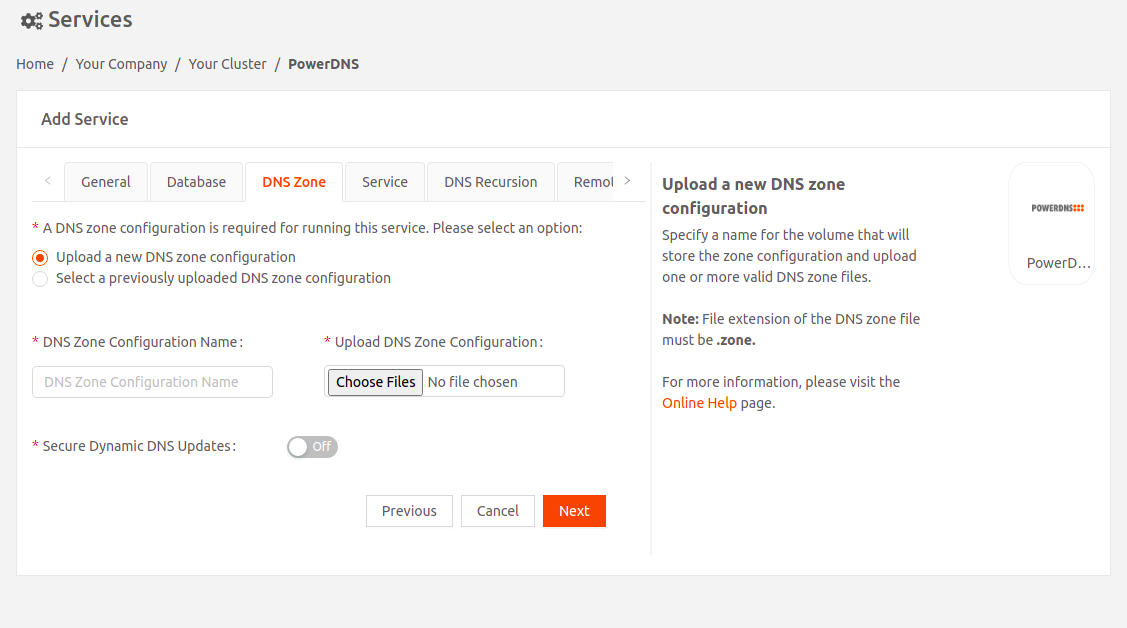
- Wählen Sie eine Option für die DNS-Konfiguration aus:
- Laden Sie entweder eine neue DNS-Konfiguration hochDie Dateierweiterung der Datei der DNS-Zone muss .zone sein.
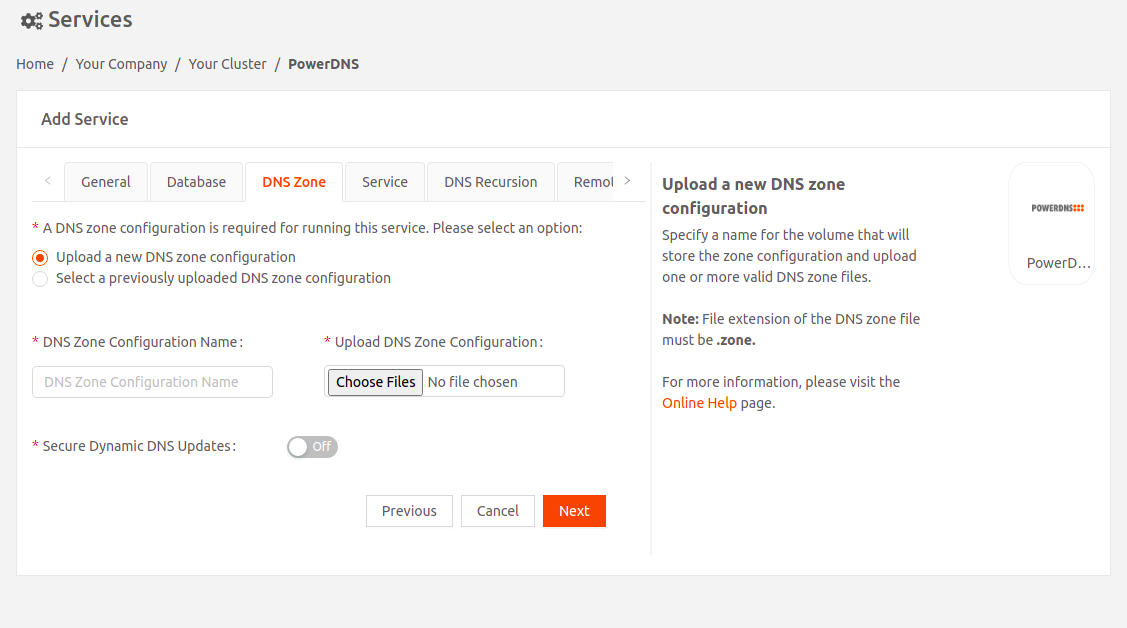
- ODER nutzen Sie eine Konfiguration für die DNS-Zone, die Sie bereits zuvor hochgeladen haben.
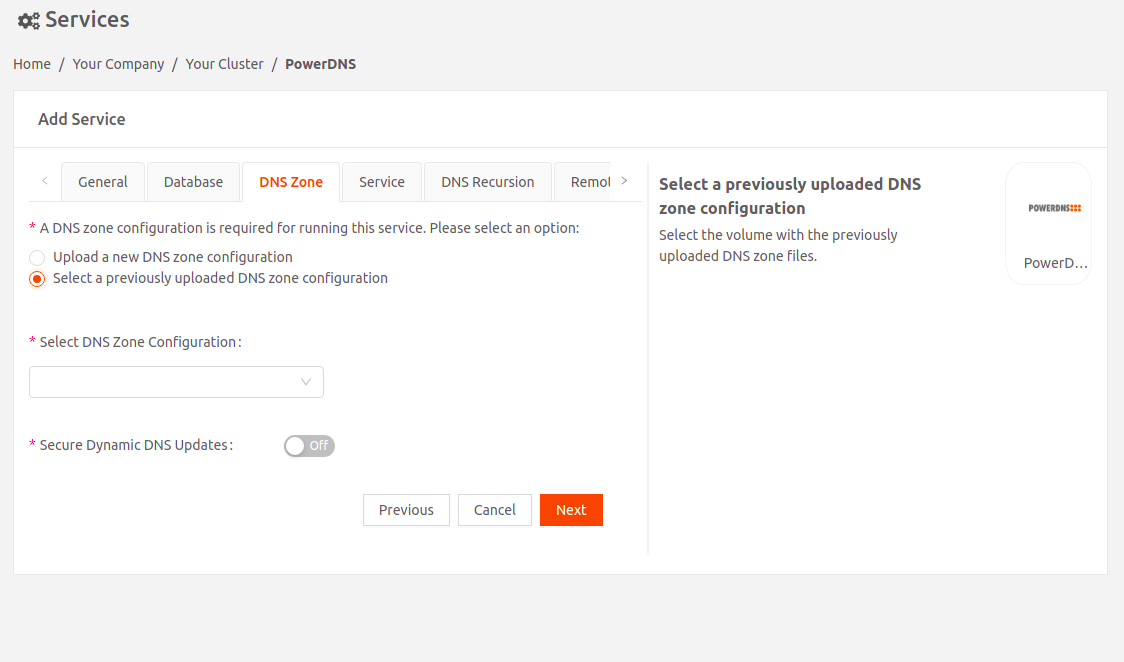
- Laden Sie entweder eine neue DNS-Konfiguration hoch
- Dynamische DNS-Updates sichern: Aktivieren Sie diese Option, falls Sie dynamische DNS-Updates mit TSIG-Schlüsseln sichern möchten.
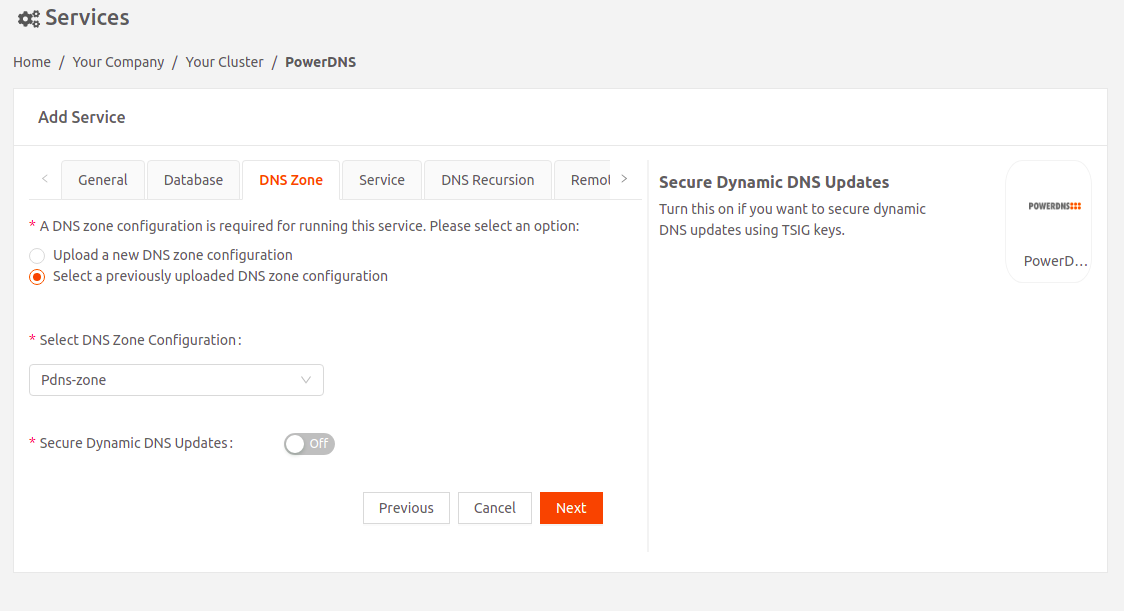
- Wählen Sie eine Option für die TSIG-DNS-Update-Konfiguration aus:
- Laden Sie entweder eine neue TSIG-DNS-Update-Konfiguration hochDie Dateierweiterung der Datei der TSIG-DNS-Update-Konfiguration muss .conf sein.
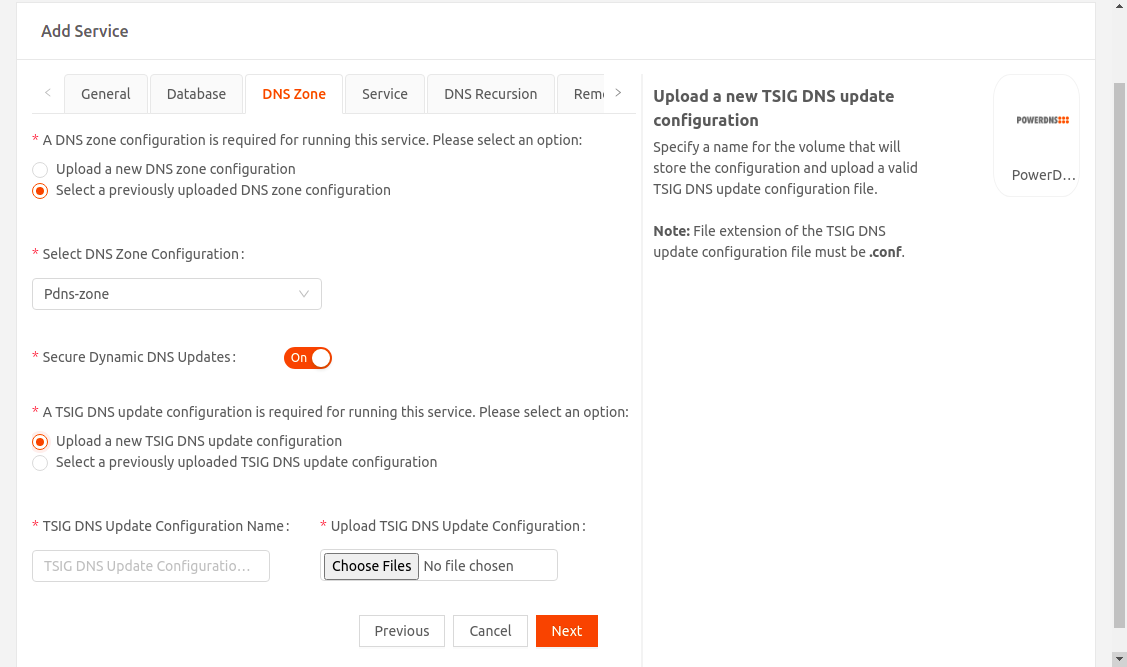
- Laden Sie entweder eine neue TSIG-DNS-Update-Konfiguration hoch
- ODER nutzen Sie eine TSIG-DNS-Update-Konfiguration, die Sie bereits zuvor hochgeladen haben.Der Name des TSIG-Schlüssels in der TSIG-DNS-Update-Konfiguration muss mit dem Namen des entsprechenden Schlüssels in der Datei zur Kea DDNS-Konfiguration übereinstimmen.
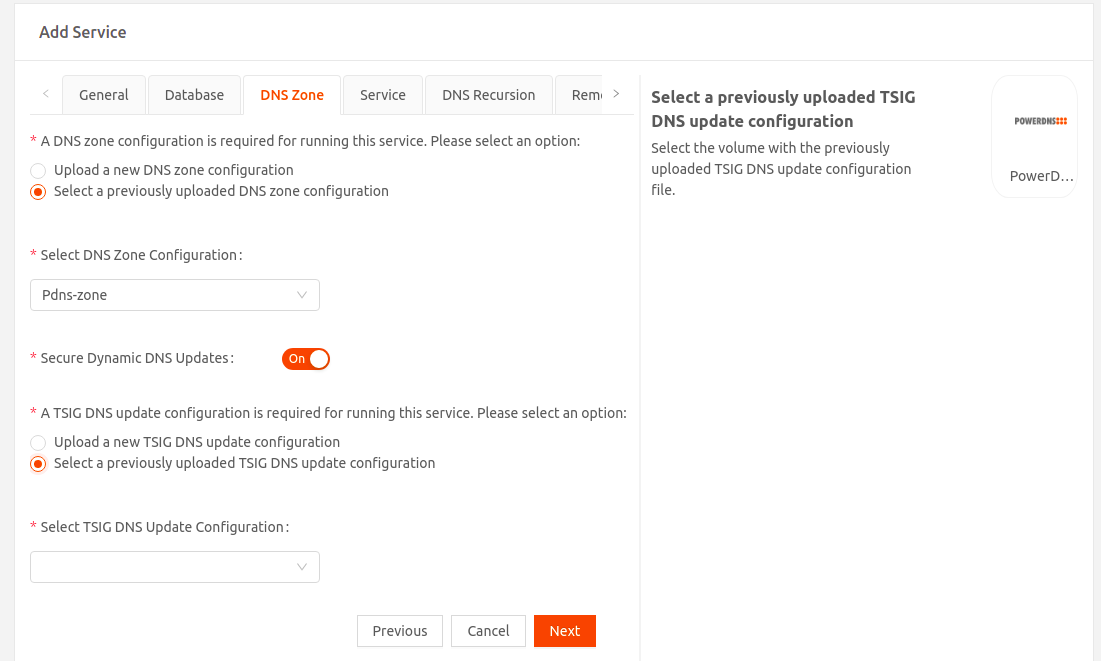
- Wählen Sie eine Option für die TSIG-DNS-Update-Konfiguration aus:
- Wählen Sie Weiter aus, um zu der Registerkarte Dienst zu gelangen.
- Version auswählen: Wählen Sie die PowerDNS-Image-Version aus.
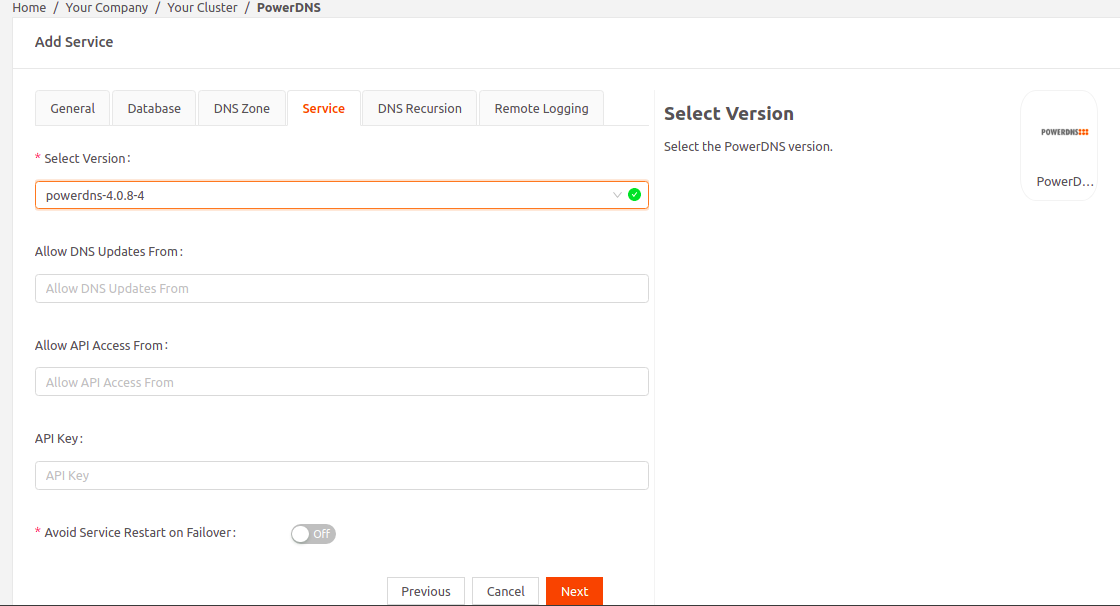 Bei der PowerDNS-Version 4.5.4-1 werden der autoritative und der Recursor-Dienst als zwei separate Container innerhalb desselben Dienstes ausgeführt.Der für dynamische DNS-Updates genutzte, autoritative Dienst überwacht den Port 5300. Der für rekursive Abfragen genutzte Recursor-Dienst überwacht den Port 53.
Bei der PowerDNS-Version 4.5.4-1 werden der autoritative und der Recursor-Dienst als zwei separate Container innerhalb desselben Dienstes ausgeführt.Der für dynamische DNS-Updates genutzte, autoritative Dienst überwacht den Port 5300. Der für rekursive Abfragen genutzte Recursor-Dienst überwacht den Port 53. - „DNS-Updates von“ erlauben: Der PowerDNS-Dienst erlaubt dynamische DNS-Updates auf jeder Domain. Dynamische DNS-Updates werden standardmäßig nicht von jedem Host erlaubt. Falls Sie DNS-Daten dynamisch aktualisieren möchten, erstellen Sie eine Liste mit durch Kommas getrennten IP-Adressen oder IP-Adressbereichen (im CIDR-Format), die für DNS-Updates erlaubt sind. Legen Sie beispielsweise 192.168.1.100,192.168.2.0/24 für den Host 192.168.1.100 und für Hosts in dem Subnetz 192.168.2.0/24 fest.Um es dem Kea-Dienst zu erlauben, das DNS-Mapping auf Grundlage von Änderungen am DHCP-Lease dynamisch zu aktualisieren, konfigurieren Sie hier den Kea DDNS-Server und legen Sie die IP-Adresse des Kea-Dienstes fest.
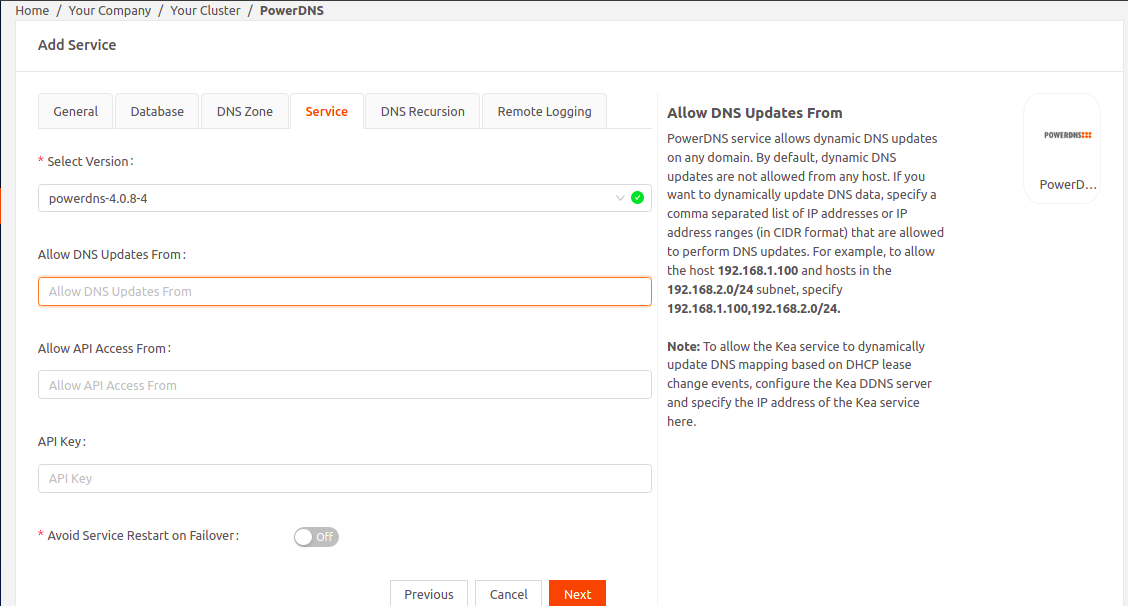
- „API-Zugriff von“ erlauben: Der PowerDNS-Dienst verfügt über einen integrierten Webserver auf Port 83 mit einer REST-API. Standardmäßig ist der API-Zugriff auf den lokalen Host beschränkt. Falls Sie bestimmten Hosts Zugriff gewähren möchten, erstellen Sie eine Liste mit durch Kommas getrennten IP-Adressen oder IP-Adressbereichen (im CIDR-Format), die für den API-Zugriff erlaubt sind. Legen Sie beispielsweise für den Host 192.168.1.100 und für Hosts in dem Subnetz 192.168.1.100,192.168.2.0/24 fest.
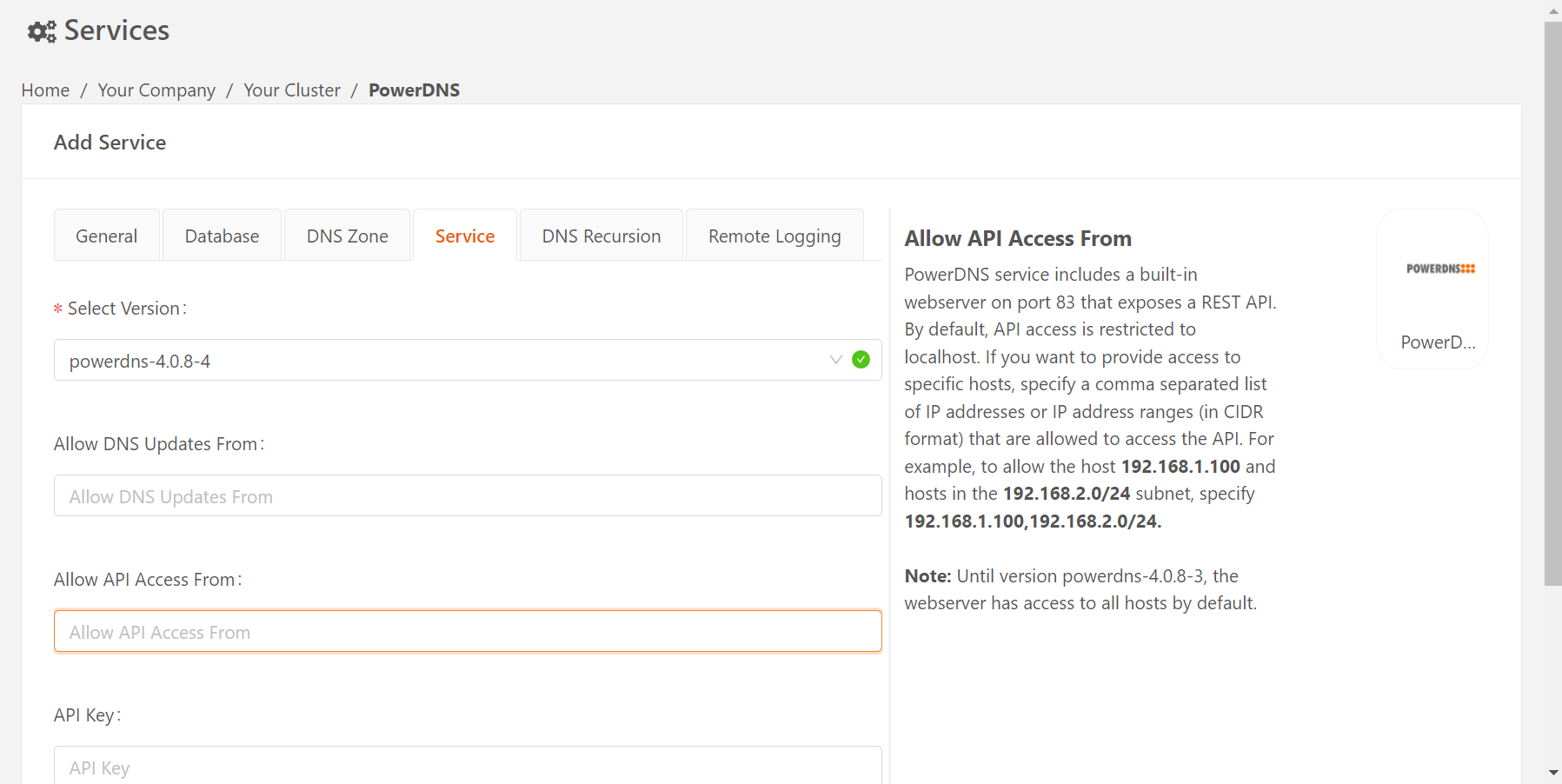
- API-Schlüssel: Der PowerDNS-Dienst verfügt über einen integrierten Webserver auf Port 83 mit einer REST-API. Legen Sie den statischen, im Voraus geteilten Schlüssel zur Authorisierung fest, den der Host für den API-Zugriff benötigt.
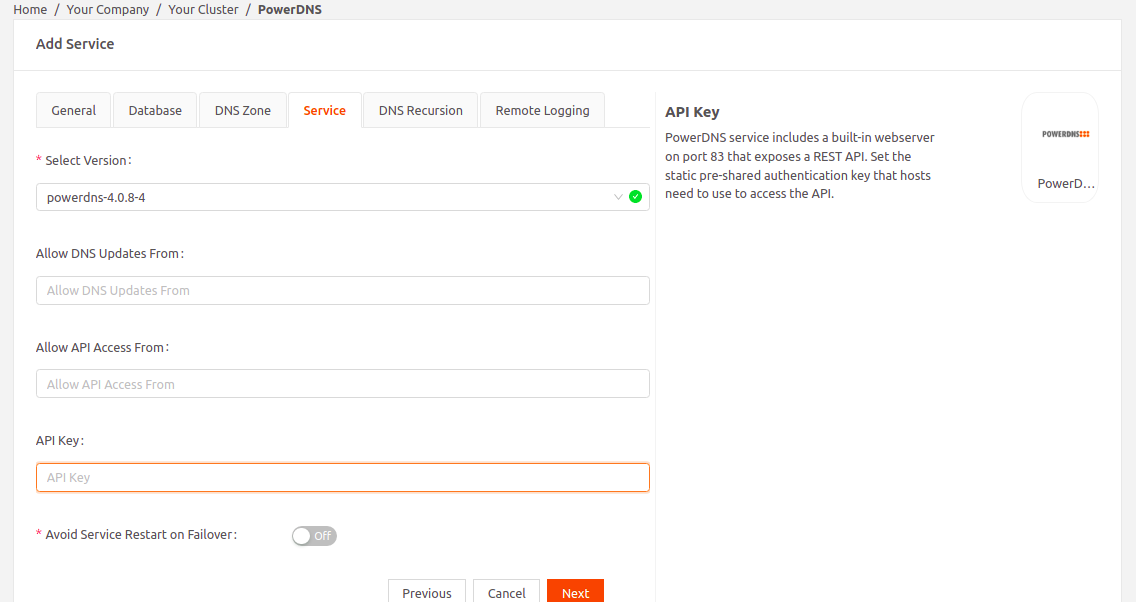
- Um bei Ausfällen des Master Cluster einen Neustart eines Dienstes zu verhindern, aktivieren Sie die Option Bei einem Ausfall den Neustart eines Dienstes verhindern.
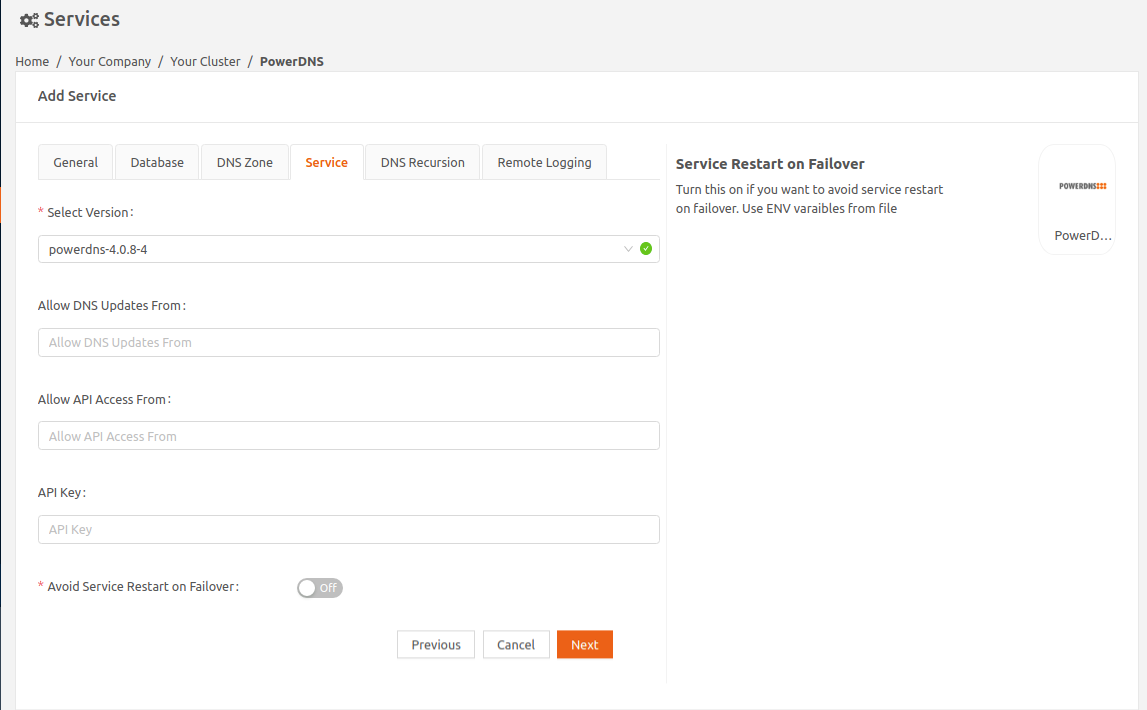
- Wählen Sie die Option „Benutzerdefinierter DNS-Server“ aus.
- Legen Sie die IP-Adresse des PowerDNS-Dienstes als die IP-Adresse des DNS-Servers fest.Legen Sie die IP-Adresse des DNS-Servers als die IP-Adresse des PowerDNS-Dienstes fest. Dadurch wird sichergestellt, dass die IP-Adresse des DNS-Servers für den Postgres-Dienst bei Ausfällen identisch bleibt und dass der Dienstmodus problemlos ohne einen Neustart des Dienstes von „Back-up“ zu „Master“ wechselt.
- Wählen Sie Weiter aus, um zu der Registerkarte DNS-Rekursion zu gelangen. Dies ist eine optionale Konfiguration, um von diesem PowerDNS-Dienst nicht beantwortete DNS-Abfragen an den Recursor (ein weiterer DNS-Server, der diese Abfragen beantworten kann) weiterzuleiten.
- „DNS-Rekursion von“ erlauben: Der PowerDNS-Dienst erlaubt rekursive DNS-Abfragen auf jeder Domain. Standardmäßig sind rekursive Abfragen auf den lokalen Host beschränkt. Falls Sie bestimmten Hosts die Durchführung rekursiver Abfragen gewähren möchten, erstellen Sie eine Liste mit durch Kommas getrennten IP-Adressen oder IP-Adressbereichen (im CIDR-Format), die für die Durchführung rekursiver DNS-Abfragen erlaubt sind. Legen Sie beispielsweise 192.168.2.0/24 für Hosts in dem Subnetz 192.168.2.0/24 fest.
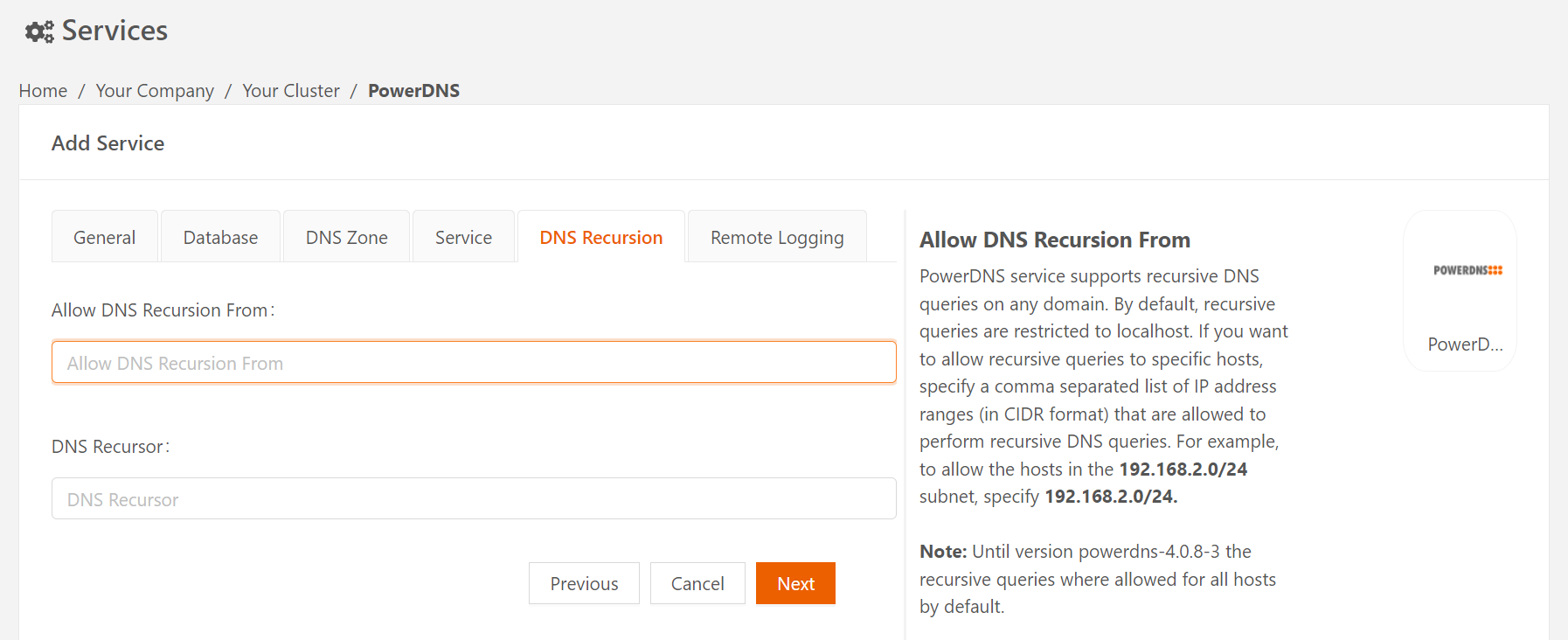
- DNS Recursor: Der PowerDNS-Dienst unterstützt die Weiterleitung rekursiver DNS-Abfragen an einen DNS Recursor. Legen Sie die IP-Adresse des DNS Recursor fest, der die rekursiven DNS-Abfragen lösen wird. Beispielsweise können Sie die IP-Adresse eines öffentlichen DNS-Servers (beispielsweise eines von Ihrem Internetdienstanbieter bereitgestellten Servers) festlegen.
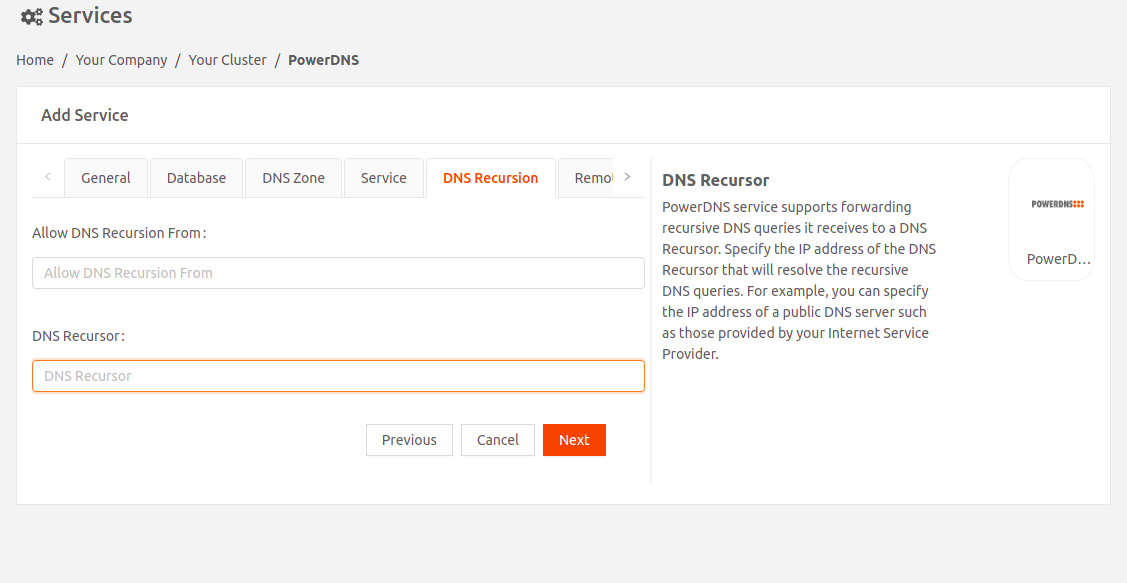 Bei der PowerDNS-Version 4.5.4-1 wird der Recursor innerhalb des PowerDNS-Dienstes als separater Container ausgeführt und überwacht den Port 53.
Bei der PowerDNS-Version 4.5.4-1 wird der Recursor innerhalb des PowerDNS-Dienstes als separater Container ausgeführt und überwacht den Port 53.
- „DNS-Rekursion von“ erlauben: Der PowerDNS-Dienst erlaubt rekursive DNS-Abfragen auf jeder Domain. Standardmäßig sind rekursive Abfragen auf den lokalen Host beschränkt. Falls Sie bestimmten Hosts die Durchführung rekursiver Abfragen gewähren möchten, erstellen Sie eine Liste mit durch Kommas getrennten IP-Adressen oder IP-Adressbereichen (im CIDR-Format), die für die Durchführung rekursiver DNS-Abfragen erlaubt sind. Legen Sie beispielsweise 192.168.2.0/24 für Hosts in dem Subnetz 192.168.2.0/24 fest.
- Wählen Sie Weiter aus, um zu der Registerkarte Remote-Protokollierung zu gelangen.
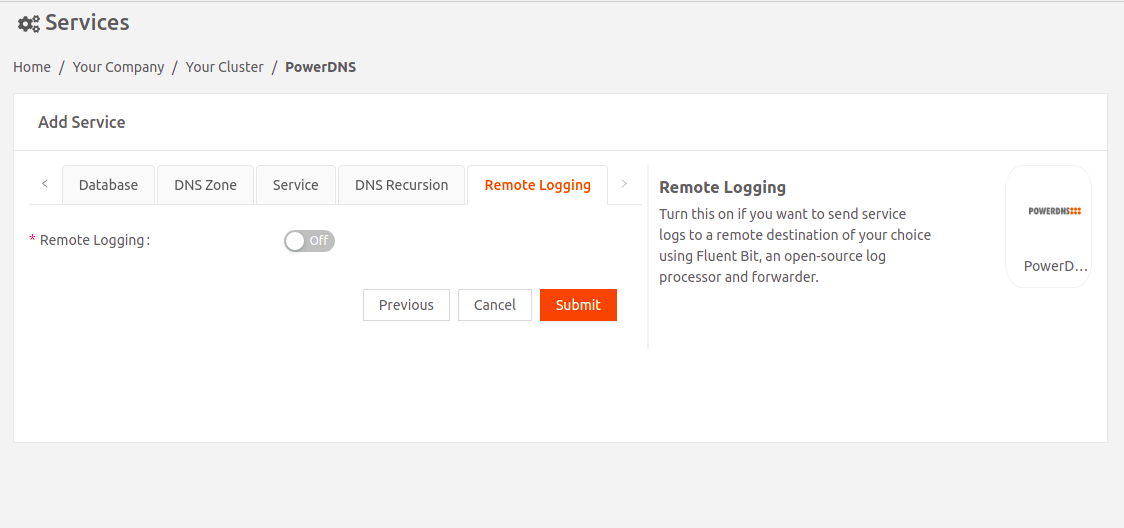
- Aktivieren Sie die Remote-Protokollierung, falls Sie die Dienstprotokolle mithilfe des Open-Source-Logshippers Fluent Bit an einen beliebigen Remote-Standort verschicken möchten.
- Wählen Sie die Fluent-Bit-Version aus: Wählen Sie die Fluent-Bit-Image-Version aus.
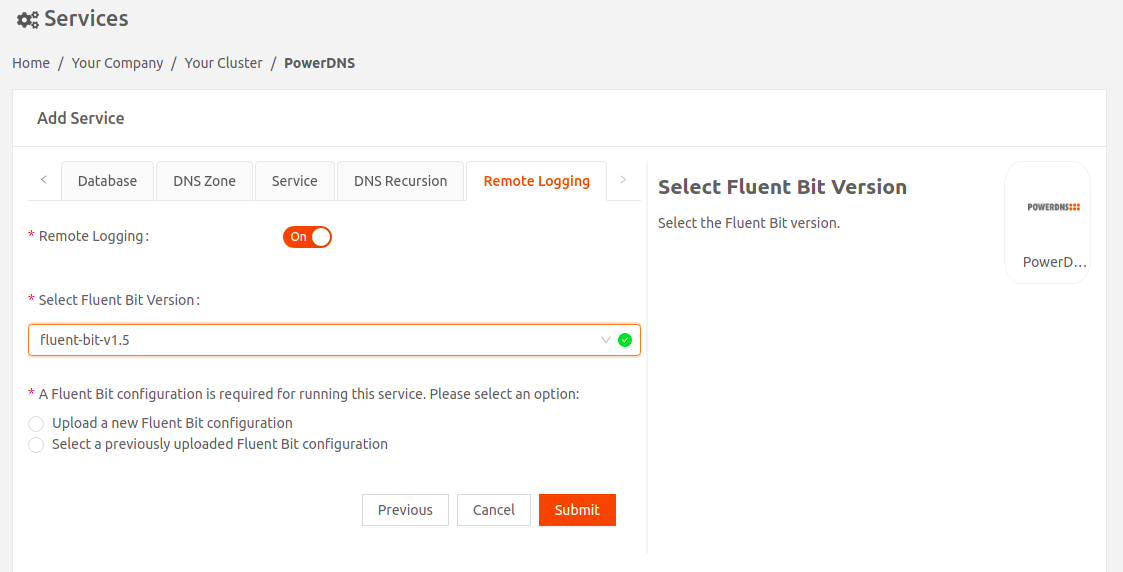
- Wählen Sie eine Option für die Fluent-Bit-Konfiguration aus:
- Laden Sie entweder eine neue Fluent-Bit-Konfiguration hoch (Der Dateiname der Datei zur Fluent-Bit-Konfiguration fluent-bit.conf sein)
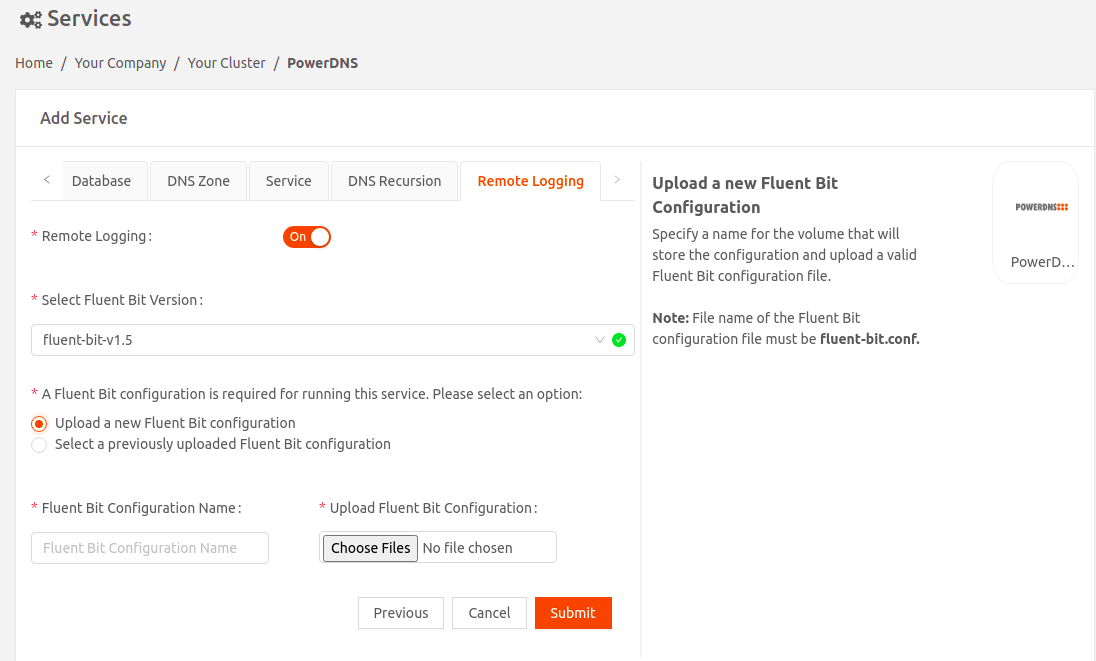
- ODER nutzen Sie eine Fluent-Bit-Konfiguration, die Sie bereits zuvor hochgeladen haben.
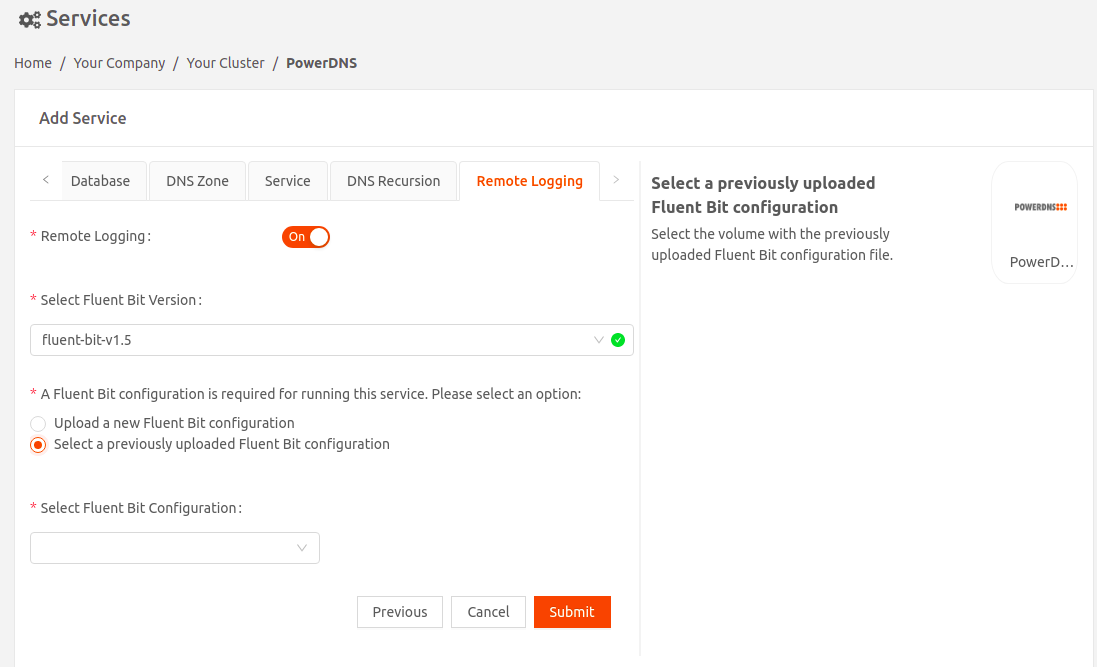
- Laden Sie entweder eine neue Fluent-Bit-Konfiguration hoch (Der Dateiname der Datei zur Fluent-Bit-Konfiguration fluent-bit.conf sein)
- Wählen Sie die Fluent-Bit-Version aus: Wählen Sie die Fluent-Bit-Image-Version aus.
Zonendateien und Image-Version pdns-4.0.8-4 (Image-Tag: iotium/powerdns:4.0.8-4-amd64)
Das PowerDNS-Image unterstützt das erneute Hochladen bearbeiteter Zonendateien. Sie können nun Ihre Zonendateien für bestehende Zonen mit vordefinierten Inhalten bearbeiten und erneut hochladen. Falls Sie ein bestehendes Secret aktualisieren, starten Sie den PowerDNS-Container für die neuen Secret-Inhalte (Zonendateien) neu. Image-Dateien vor der Image-Version pdns-4.0.8-4 unterstützen keine Aktualisierungen von Zonendateien.
Das Standardverhalten der folgenden Einstellungen hat sich geändert:
- „DNS-Rekursion von“ erlauben: Standardmäßig ist der Zugriff auf das Image iotium/powerdns:4.0.8-4-amd64 auf den lokalen Host beschränkt. Dies ist eine Änderung im Vergleich zu vorherigen Images, bei denen standardmäßig allen Hosts Zugriff gewährt wurde.
- „API-Zugriff von“ erlauben: Standardmäßig ist der Zugriff auf das Image iotium/powerdns:4.0.8-4-amd64 auf den lokalen Host beschränkt. Dies ist eine Änderung im Vergleich zu vorherigen Images, bei denen standardmäßig allen Hosts Zugriff gewährt wurde.
Wechsel eines bestehenden PowerDNS-Dienstes von der Image-Version pdns-4.0.8-3 auf pdns-4.0.8-4 (Image-Tag: iotium/powerdns:4.0.8-4-amd64)
Um eine PowerDNS-Image-Datei zu nutzen, die eine Bearbeitung von Zonendateien unterstützt, können Sie von der Image-Version pdns-4.0.8-3 auf pdns-4.0.8-4 wechseln. Aktualisieren Sie dazu in dem Drop-down-Menü Dienst → Image-Version den bestehenden Dienst. Stellen Sie sicher, dass Sie das Image auf die neueste Version aktualisieren und versuchen Sie anschließend erneut, die Zonendateien zu aktualisieren.
Image-Version powerdns-4.5.4-1 (Image-Tag: iotium/powerdns:4.5.4-1amd64)
Diese Version wurde eingeführt, da die Image-Version powerdns 4.0.8 nicht mehr verfügbar ist. Die PowerDNS-Version 4.5.4-1 verfügt über zwei Container:
- Autoritativer Server — Der autoritative Server powerdns 4.5.4 wird für dynamische DNS-Updates genutzt und überwacht den Port 5300. Stellen Sie sicher, dass Sie die Konfigurationsdatei Kea-dhcp-ddns konfigurieren, um den DNS-Server für diesen Port zu aktualisieren.
- Recursor — Der Recursor powerdns 4.5.8 wird zur Beantwortung von DNS-Abfragen genutzt und überwacht den Port 53.
Wechsel einer bestehenden PowerDNS-Bereitstellung auf die Image-Version powerdns-4.5.4-1
Um eine Image-Datei der Version powerdns-4.5.4-1 zu nutzen, müssen Sie in dem Drop-down-Menü Dienst → Version auswählen die neue Image-Datei auswählen und den bestehenden Dienst aktualisieren.
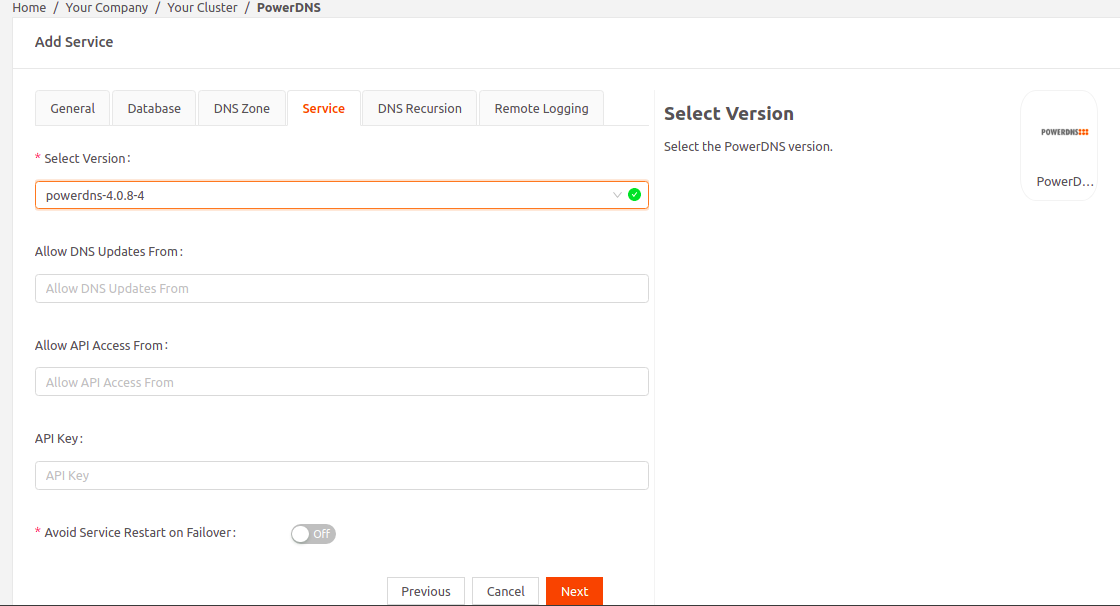
PostgreSQL
PostgreSQL, ebenfalls Postgres genannt, ist ein objektrelationales Open-Source-Datenbanksystem.
Bitte beachten Sie, dass Kea- und PowerDNS-Dienste den Dienst PostgreSQL erfordern, um DNS-Daten zu speichern.
- Wählen Sie PostgreSQL aus, um den PostgreSQL-Dienst hinzuzufügen.
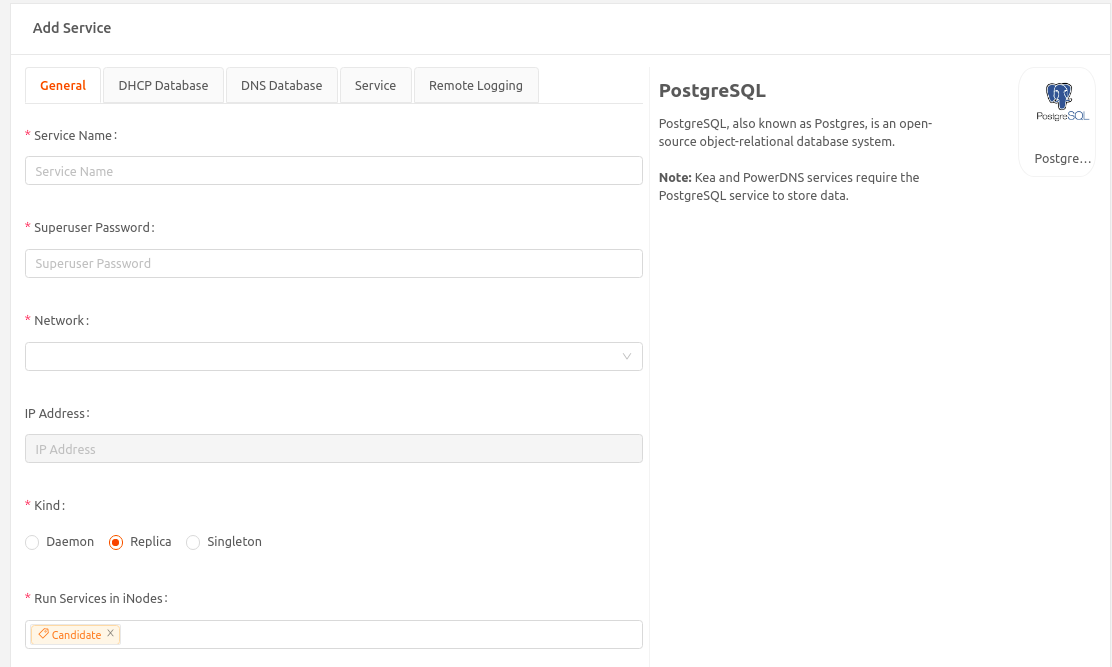
- Geben Sie einen Namen für diese Dienstinstanz ein.
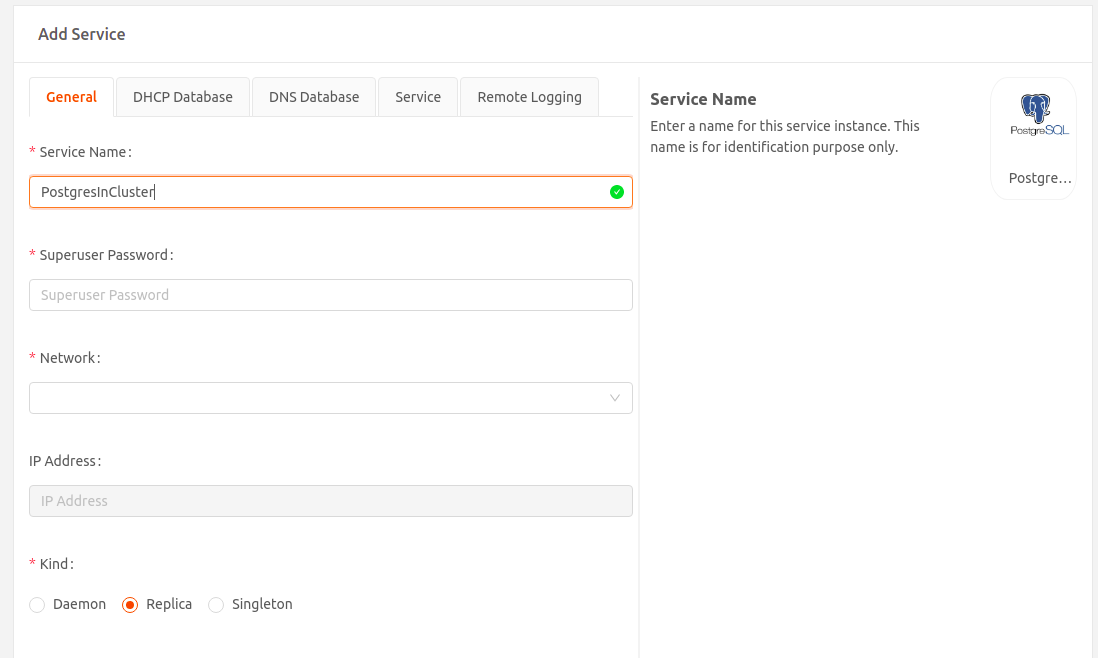
- Legen Sie das Passwort für das integrierte Postgres-Root-Konto fest. Dieses Passwort wird genutzt, um die entsprechenden Datenbanken für Kea- und PowerDNS-Dienste zu erstellen.
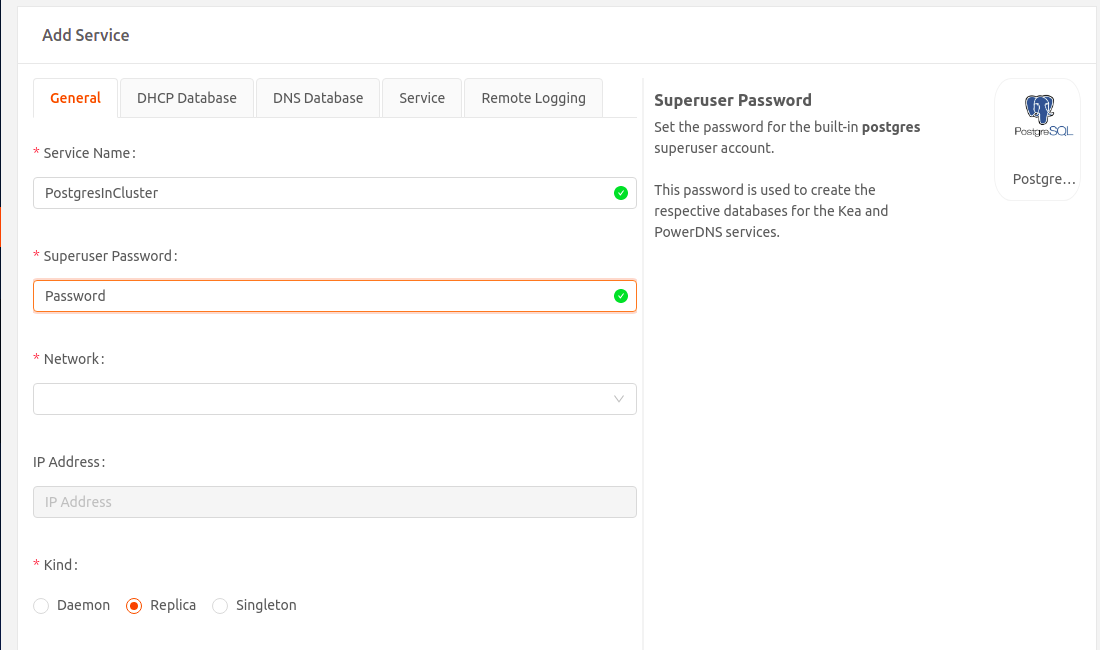
- Wählen Sie das Netzwerk aus, mit dem sich diese Dienstinstanz verbinden wird.
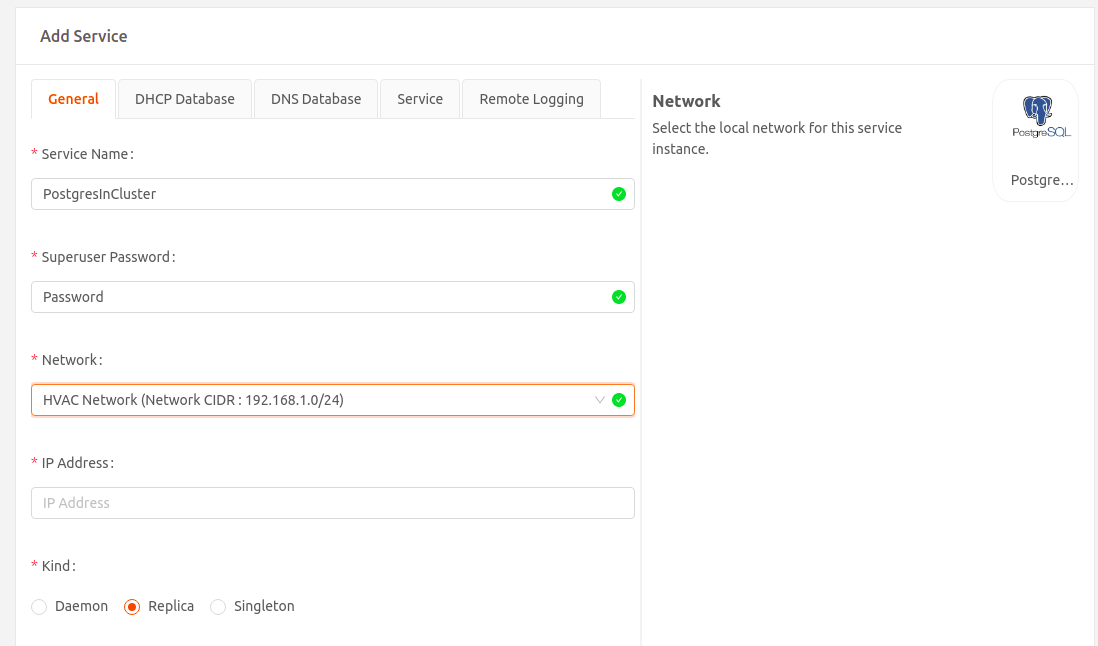
- IP-Adresse: Legen Sie die statische IP-Adresse für diese Dienstinstanz fest. Dabei sollte es sich um dasselbe IP-Subnetz wie das des CIDR des lokalen Netzwerks handeln. Allerdings muss es außerhalb des Bereichs der von dem DHCP-Server angebotenen IP-Adressen liegen. Beispielsweise ist das CIDR des lokalen Netzwerks 10.10.0.0/24 und der DHCP-Server bietet IP-Adressen in dem Bereich von 10.10.0.15 bis 10.10.0.253 an. In diesem Fall kann die statische IP-Adresse dieser Dienstinstanz in dem Bereich zwischen 10.10.0.1 und 10.10.0.14 liegen.
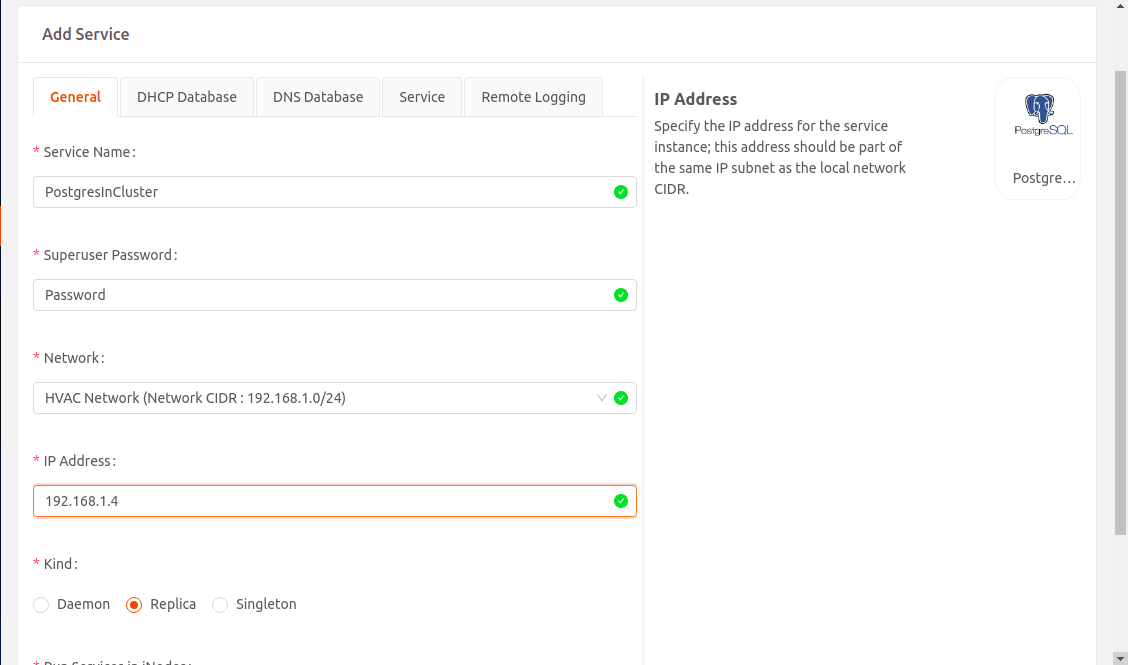
- Kind: Nur sichtbar, falls Sie den Dienst einem iNode-Cluster hinzufügen. Wählen Sie eine Option aus, um festzulegen, wie der Dienst in dem Cluster ausgeführt werden soll:
- Daemon: Eine Instanz des Dienstes wird in allen iNodes im Cluster ausgeführt.
- Replica: Eine Instanz des Dienstes wird in einem Set aus iNodes ausgeführt, das Sie auf Grundlage von Bezeichnern in dem Drop-down-Menü Dienste auf iNodes ausführen auswählen.
- Singleton: Eine Instanz des Dienstes wird nur auf dem Master iNode ausgeführt. Sollte das Master iNode ausfallen, wird die Instanz in dem neu ausgewählten Master iNode ausgeführt.Der PostgreSQL-Dienst speichert DHCP-Daten für den Kea-Dienst und DNS-Daten für den PowerDNS-Dienst. Um bei einem Ausfall eines Master iNode einen Verlust dieser Daten zu verhindern, empfehlen wir Ihnen, den PostgreSQL-Dienst auf allen iNodes in dem Cluster auszuführen, die Kandidaten in der Masterauswahl sind. Um dies zu tun, wählen Sie die Option Replica aus. Wählen Sie in dem Drop-down-Menü Dienste auf iNodes ausführen den Bezeichner Kandidat aus.
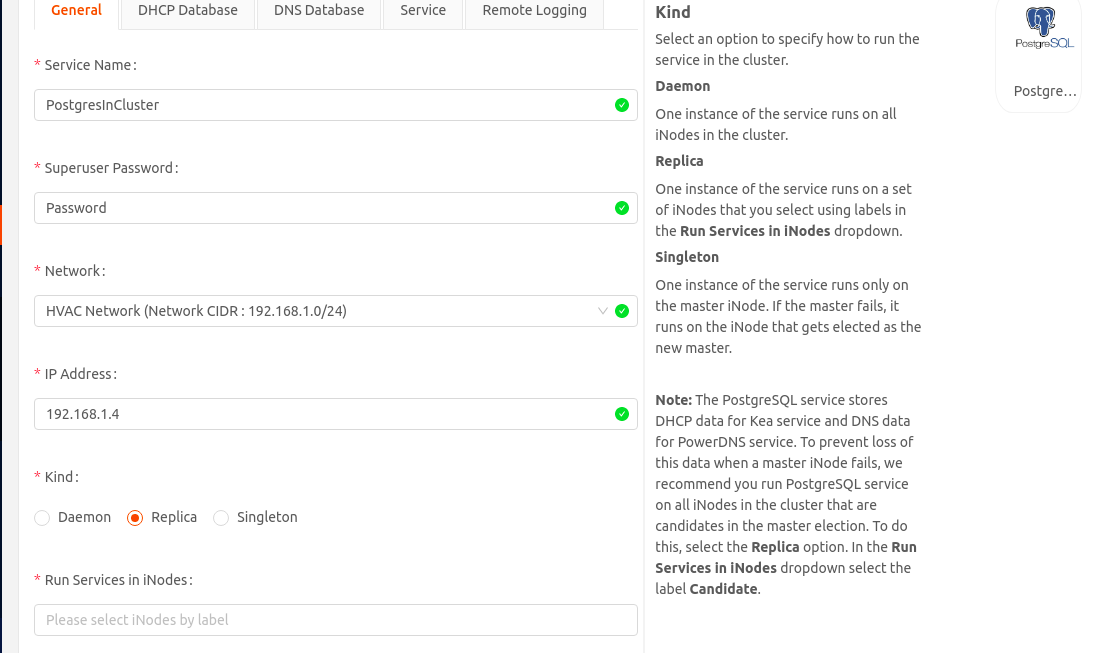
- Wählen Sie Weiter aus, um zu der Registerkarte DHCP-Datenbank zu gelangen. Legen Sie Folgendes fest:
- Name der Datenbank: Legen Sie den Namen der Datenbank fest, die von dem Kea-Dienst genutzt wird.
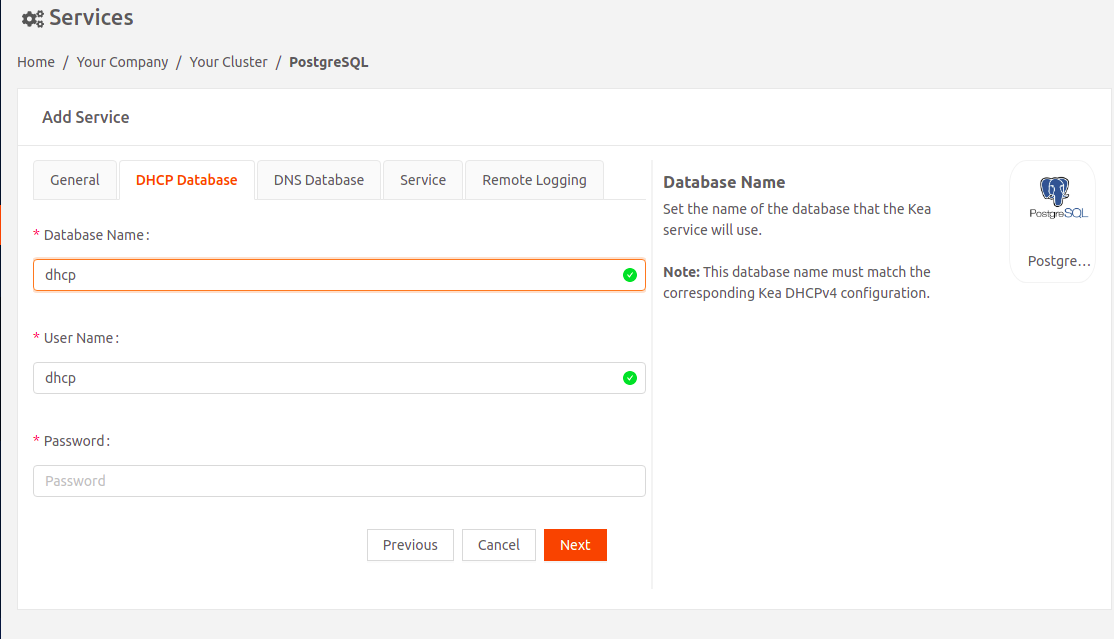
- Benutzername: Legen Sie den Benutzernamen fest, den der Kea-Dienst nutzen wird, um auf die Datenbank zuzugreifen.
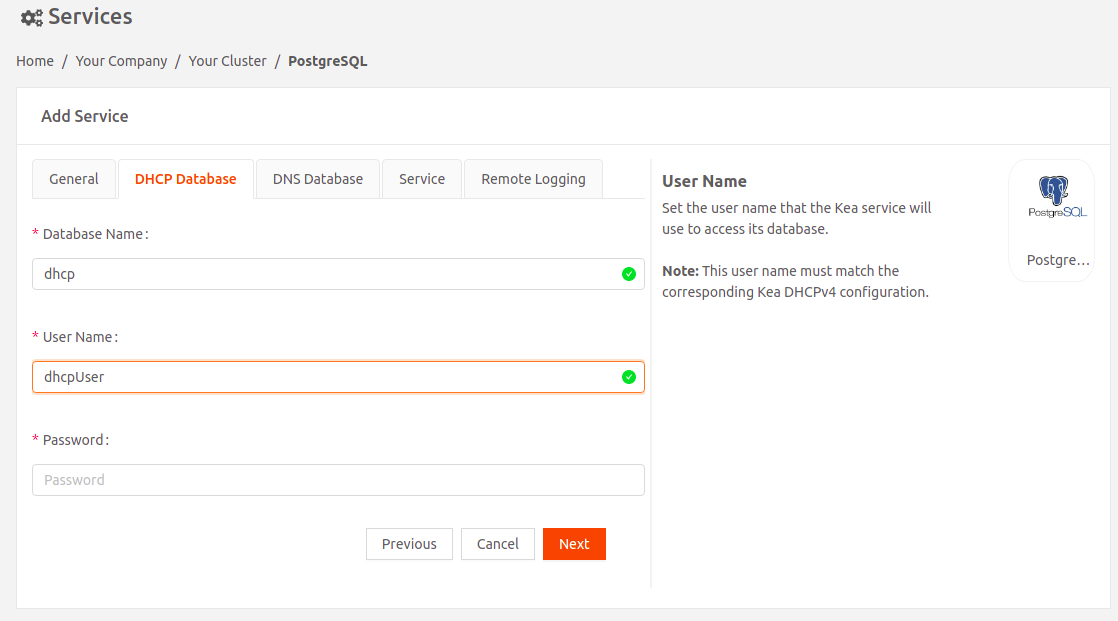
- Passwort: Legen Sie das Passwort fest, das der Kea-Dienst nutzen wird, um auf die Datenbank zuzugreifen.Der Name der Datenbank, der Benutzername und das Passwort müssen mit denen in der Kea-DHCPv4-Konfiguration übereinstimmen.
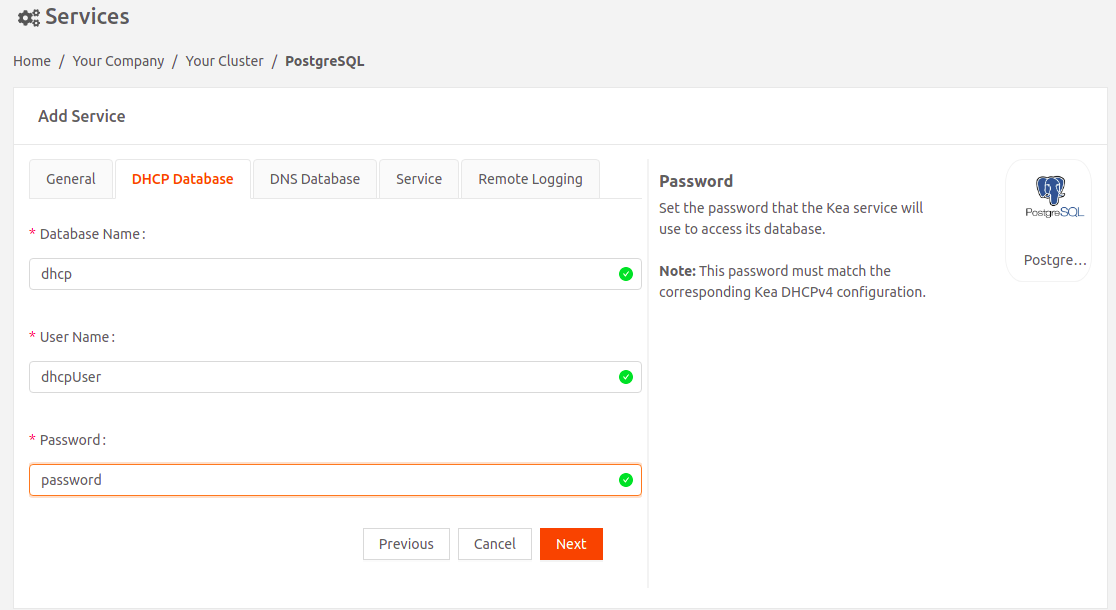
- Name der Datenbank: Legen Sie den Namen der Datenbank fest, die von dem Kea-Dienst genutzt wird.
- Wählen Sie Weiter aus, um zu der Registerkarte DNS-Datenbank zu gelangen. Legen Sie Folgendes fest:
- Name der Datenbank: Legen Sie den Namen der Datenbank fest, die von dem PowerDNS-Dienst genutzt wird.
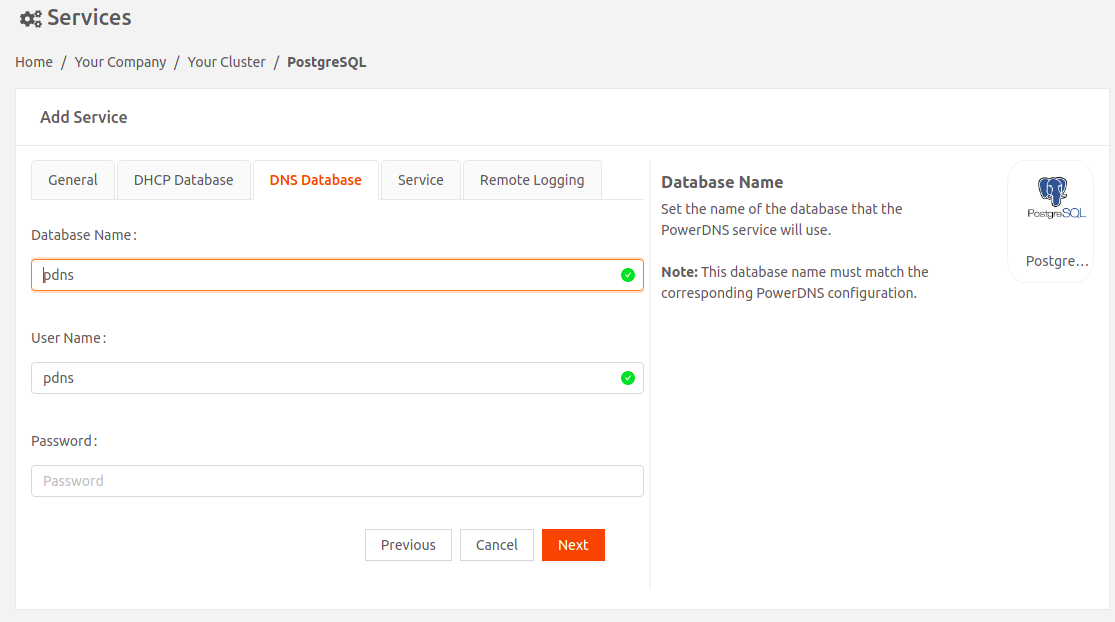
- Benutzername: Legen Sie den Benutzernamen fest, den der PowerDNS-Dienst nutzen wird, um auf die Datenbank zuzugreifen.
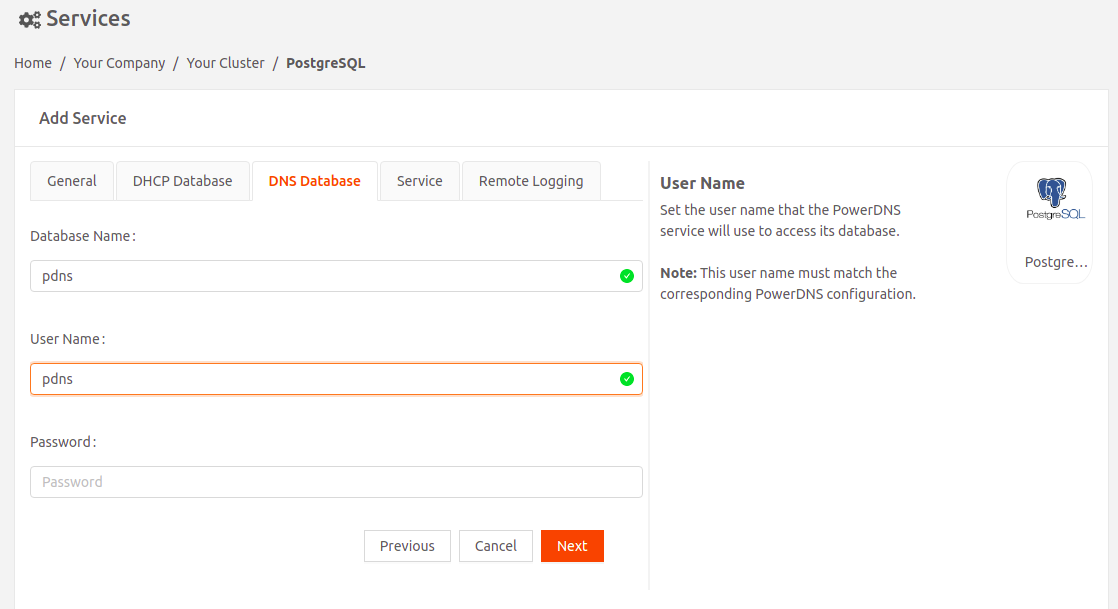
- Passwort: Legen Sie das Passwort fest, das der PowerDNS-Dienst nutzen wird, um auf die Datenbank zuzugreifen.
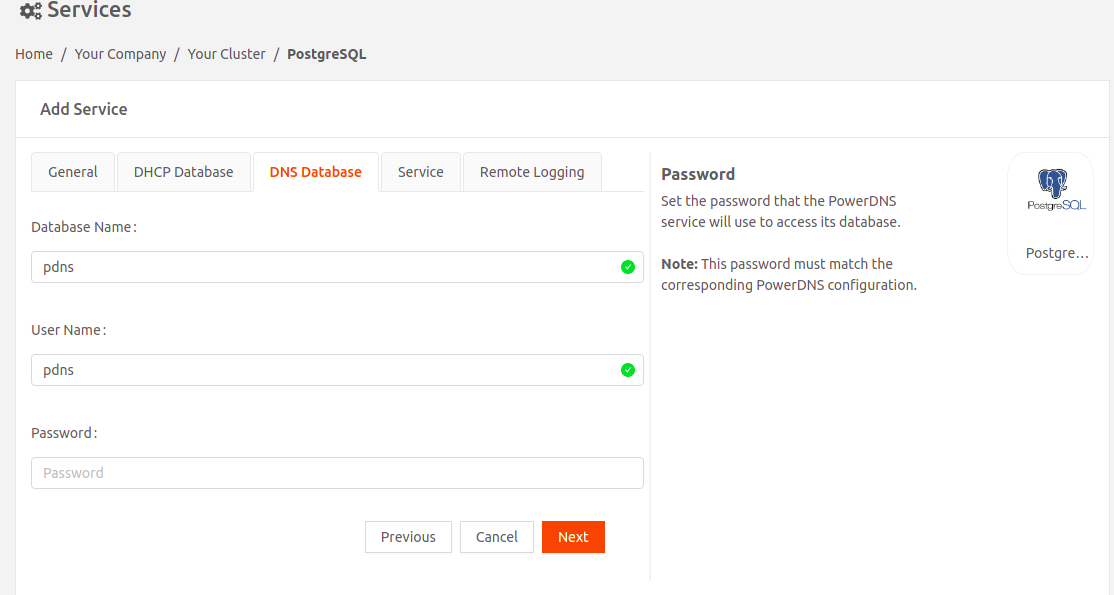 Der Name der Datenbank, der Benutzername und das Passwort müssen mit denen in der PowerDNS-Konfiguration übereinstimmen.
Der Name der Datenbank, der Benutzername und das Passwort müssen mit denen in der PowerDNS-Konfiguration übereinstimmen.
- Name der Datenbank: Legen Sie den Namen der Datenbank fest, die von dem PowerDNS-Dienst genutzt wird.
- Wählen Sie Weiter aus, um zu der Registerkarte Dienst zu gelangen. Wählen Sie die PostgreSQL-Image-Version aus.
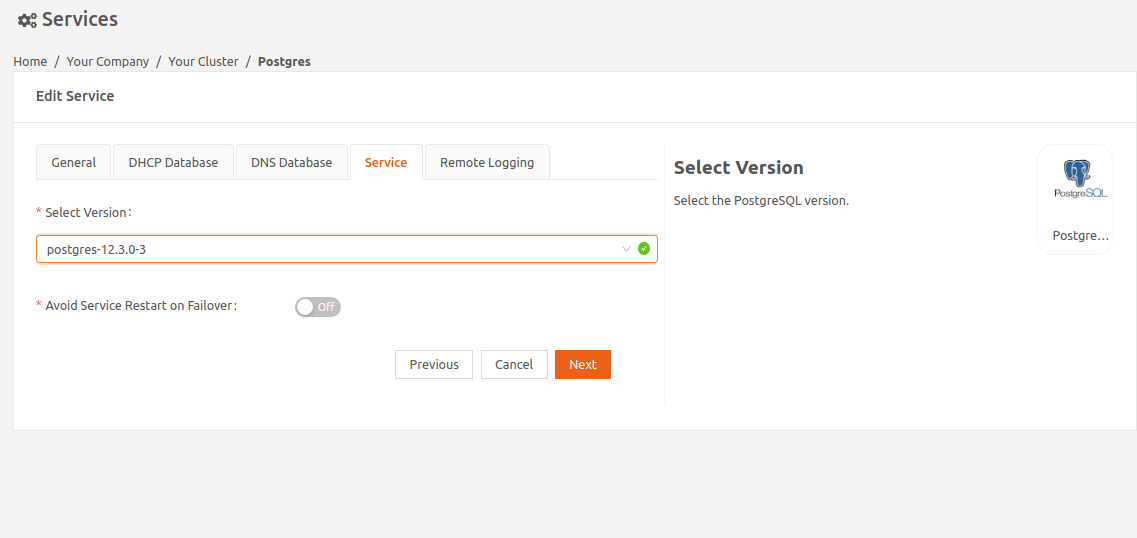
- Aktivieren Sie Neustart eines Dienstes bei Ausfällen verhindern, um den Modus bei einem Ausfall eines Clusters problemlos von „Back-up“ zu „Master“ zu wechseln.
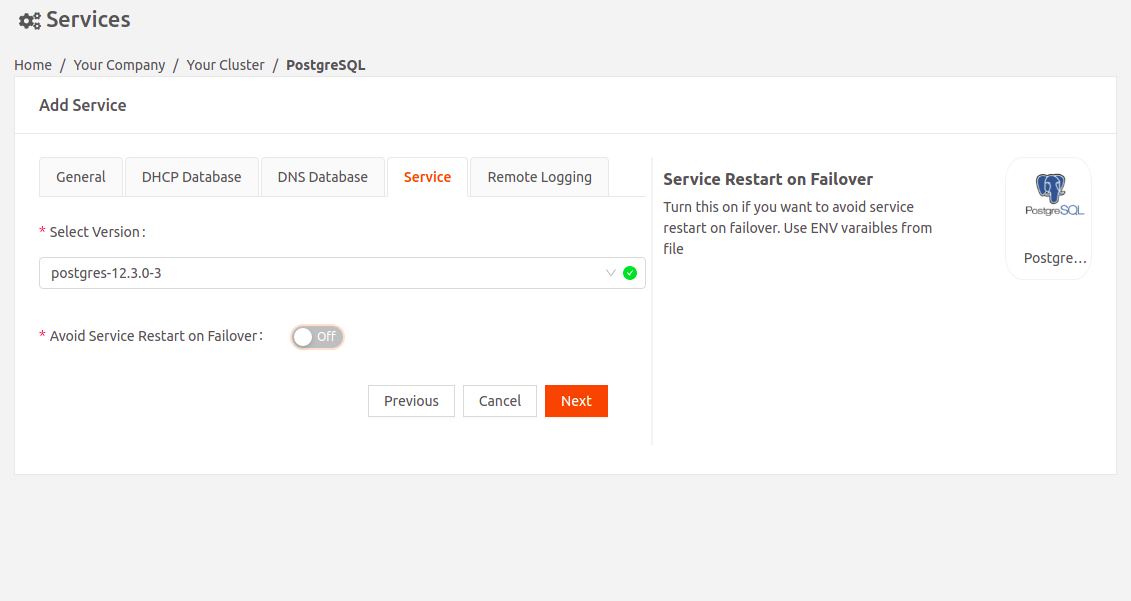
- Stellen Sie die IP-Adresse des DNS-Dienstes zur Verfügung, die die Replica-Instanzen des Dienstes nutzen werden.
- Nutzen Sie die Option Benutzerdefiniert, um die IP-Adresse des DNS-Servers zu konfigurieren.
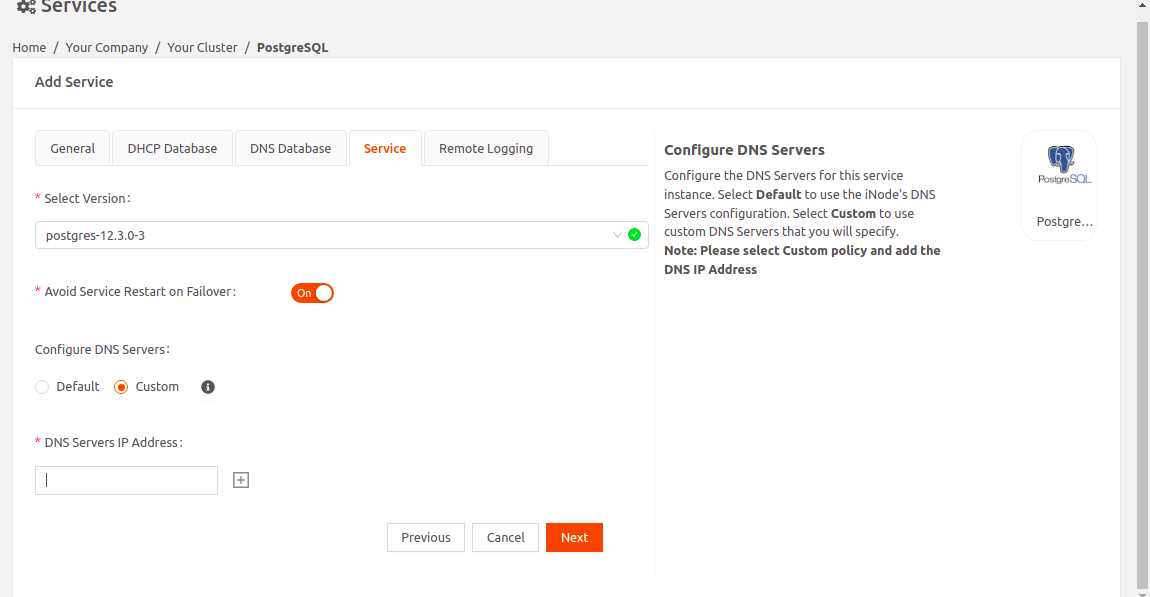
- Legen Sie die IP-Adresse des DNS-Servers als die IP-Adresse des PowerDNS-Dienstes fest. Dadurch wird sichergestellt, dass die IP-Adresse des DNS-Servers für den Postgres-Dienst bei Ausfällen identisch bleibt und dass der Dienstmodus problemlos ohne einen Neustart des Dienstes von „Back-up“ zu „Master“ wechselt.
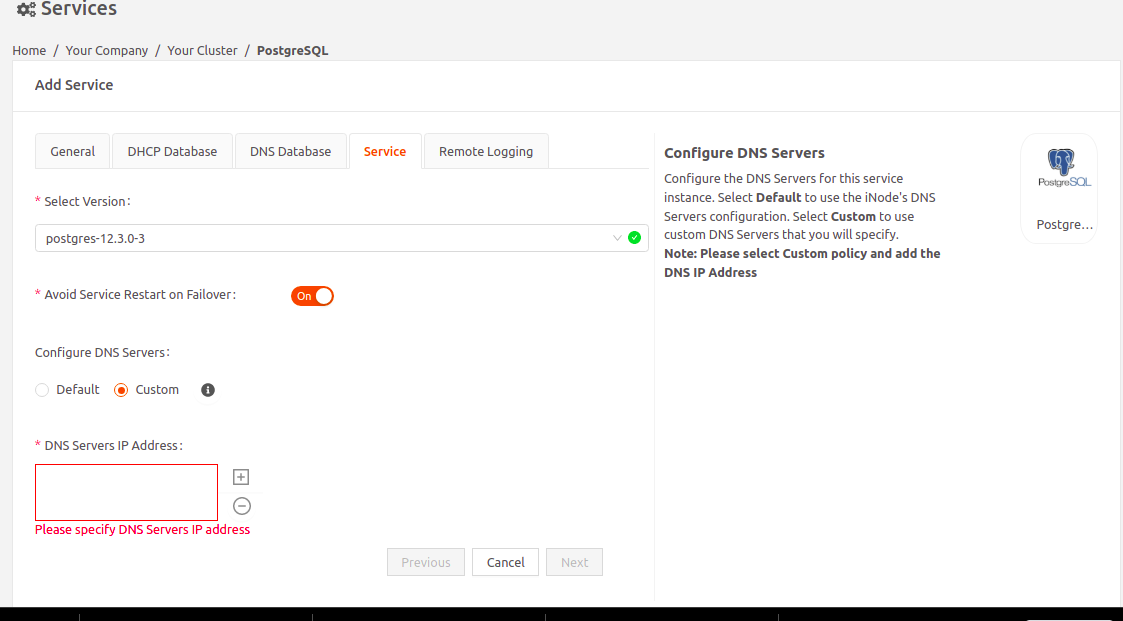
- Nutzen Sie die Option Benutzerdefiniert, um die IP-Adresse des DNS-Servers zu konfigurieren.
- Wählen Sie Weiter aus, um zu der Registerkarte Remote-Protokollierung zu gelangen.
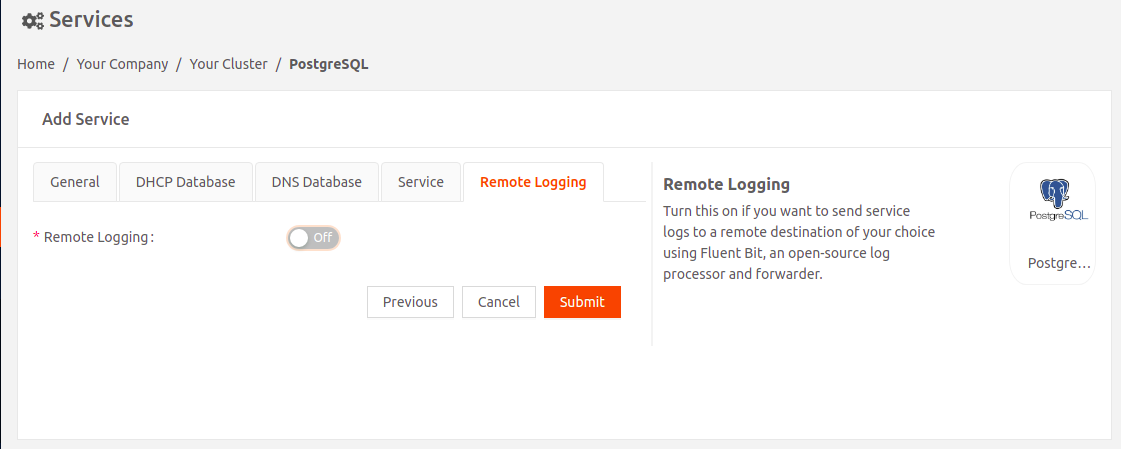
- Aktivieren Sie die Remote-Protokollierung, falls Sie die Dienstprotokolle mithilfe des Open-Source-Logshippers Fluent Bit an einen beliebigen Remote-Standort verschicken möchten.
- Wählen Sie die Fluent-Bit-Version aus: Wählen Sie die Fluent-Bit-Image-Version aus.
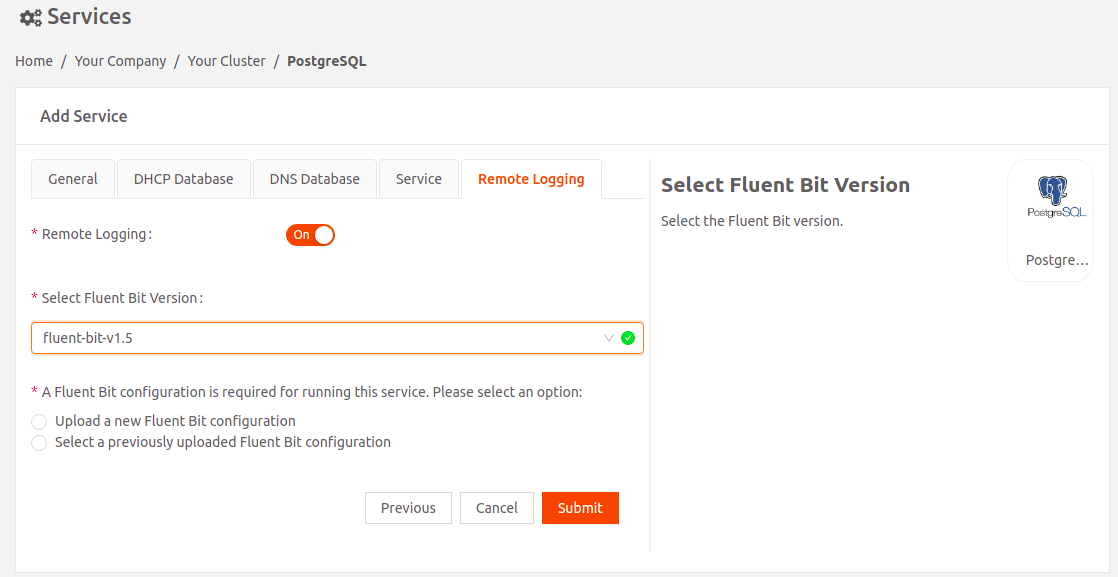
- Wählen Sie eine Option für die Fluent-Bit-Konfiguration aus:
- Laden Sie entweder eine neue Fluent-Bit-Konfiguration hoch (Der Dateiname der Datei zur Fluent-Bit-Konfiguration muss fluent-bit.conf sein)
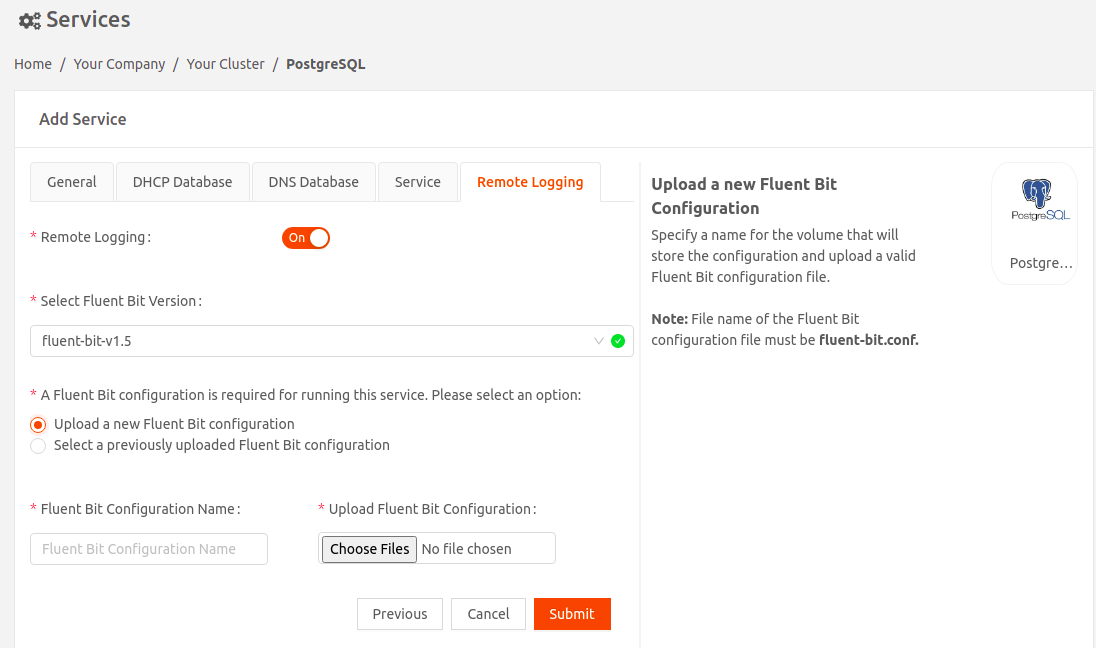
- ODER nutzen Sie eine Fluent-Bit-Konfiguration, die Sie bereits zuvor hochgeladen haben.
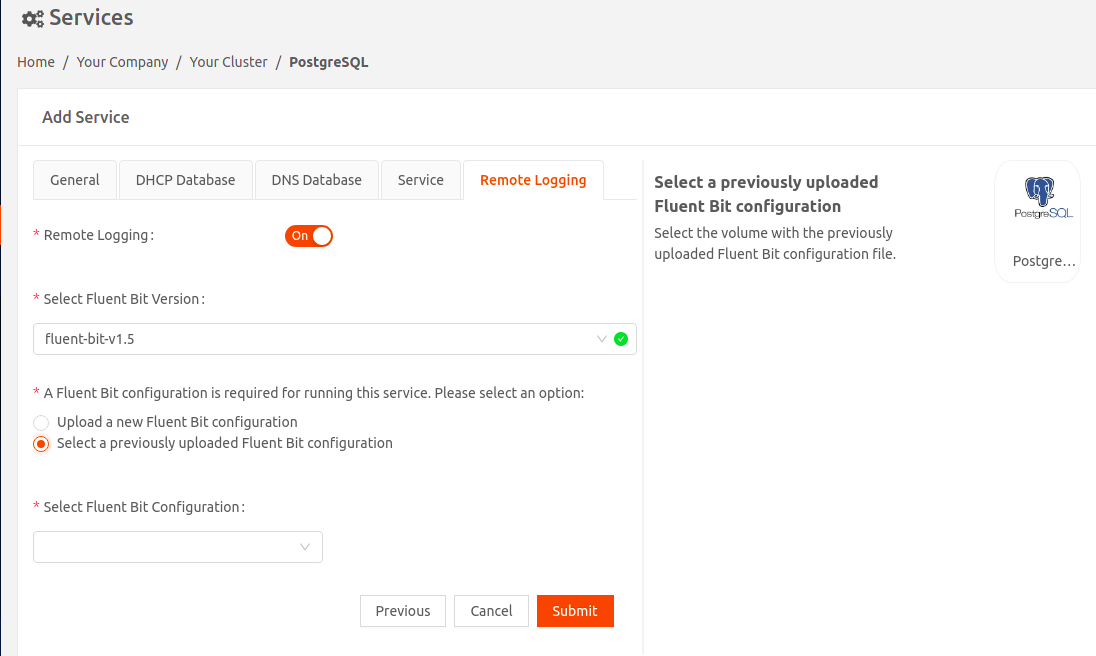
- Laden Sie entweder eine neue Fluent-Bit-Konfiguration hoch (Der Dateiname der Datei zur Fluent-Bit-Konfiguration muss fluent-bit.conf sein)
- Wählen Sie die Fluent-Bit-Version aus: Wählen Sie die Fluent-Bit-Image-Version aus.